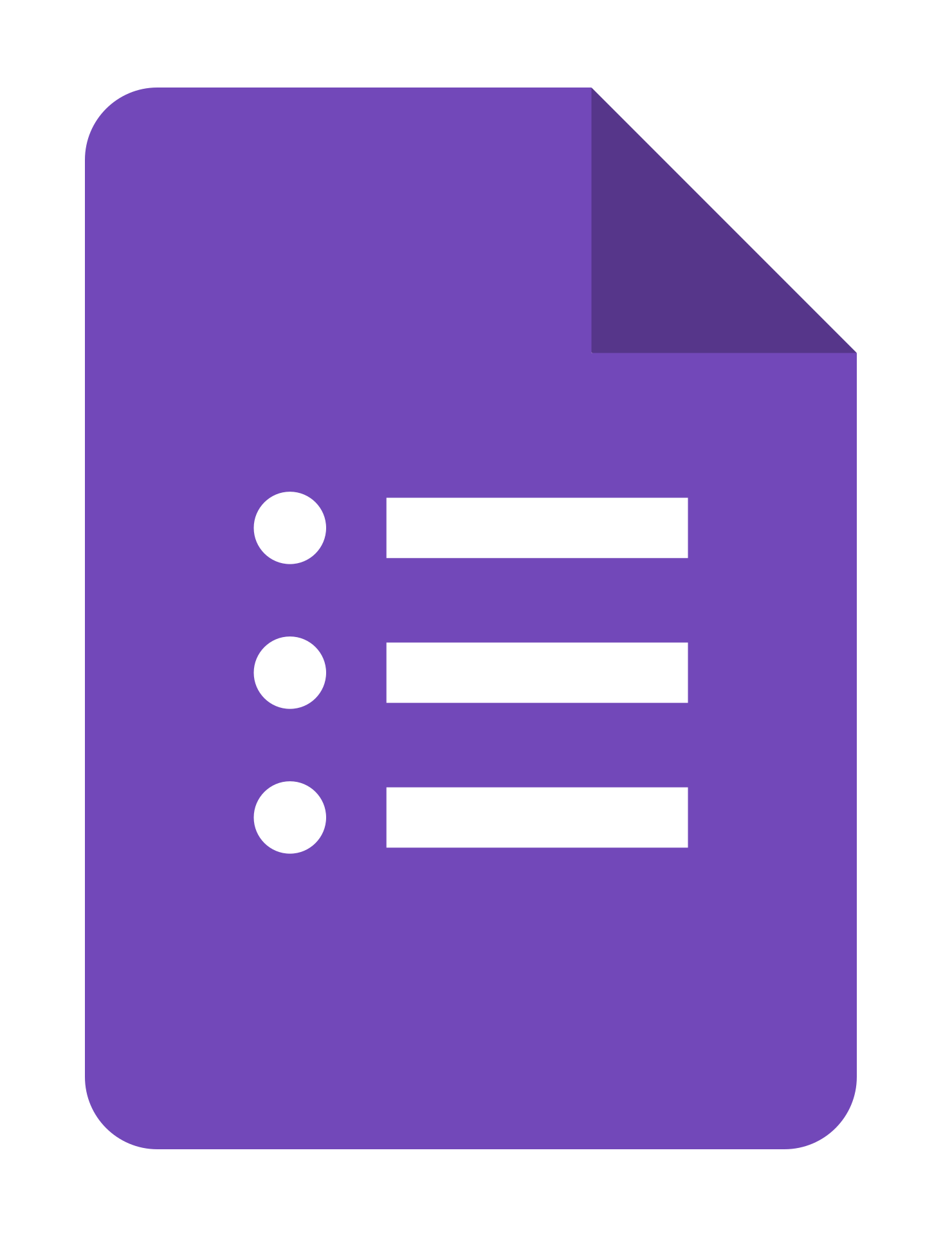最後更新時間: 2025 年 09 月 24 日
嗨嗨~我是 Vita。
現在的線上問卷平台選擇越來越多了,像是 Google Forms、Tally Forms、Typeform、SurveyCake 等,都能幫助我們大幅降低紙本問卷的製作成本,同時省下統計問卷的時間。
如果你正好處在紙本轉線上問卷的過渡期,擔心自己不會操作,不知道該選哪一款工具的話,推薦可以使用 Google Forms 看看,它的操作方式非常簡單且好上手,免費版的功能就很夠用。
不管是活動報名、線上測驗、投票、還是滿意度調查,Google Forms 都能快速製作出一份專業又好填寫的線上問卷,還能自動將數據整合到 Google Sheets 試算表,幫你完成複雜的統計工作!
在這篇文章中,我會從新手的角度出發,一一介紹 Google Forms 的基本功能,手把手帶你完成一份屬於自己的線上問卷。
從活動報名、滿意度調查到線上測驗,Google Forms 提供多種題型與彈性設計,讓你快速製作出實用的線上問卷。
一個連結就能輕鬆發送,填答結果自動彙整統計,有效提升問卷調查的效率與品質。
Google Forms 是什麼?
Google Forms 是 Google 推出的免費線上問卷工具,可用來製作表單並進行問卷調查,例如:滿意度調查、市場研究、報名活動表等。支援電腦版與手機版操作,不論你是在辦公室、教室還是咖啡廳,只要透過瀏覽器就登入 Google 帳號,就能輕鬆建立問卷。
Google Forms 為什麼這麼受歡迎?一起來看看它有哪些實用特色:
- 拖拉式操作介面,編輯問卷就像拼積木一樣簡單。
- 內建多種題型(選擇、簡答、日期、評分)可快速套用。
- 問卷結果可一鍵匯出至 Google Sheets,方便統計分析。
如果你平常就習慣使用 Gmail、Google 雲端硬碟或 Docs 文件,那麼 Google Forms 一定也能輕鬆上手。從問卷設計、填寫到統計,全都能在同一個平台完成!
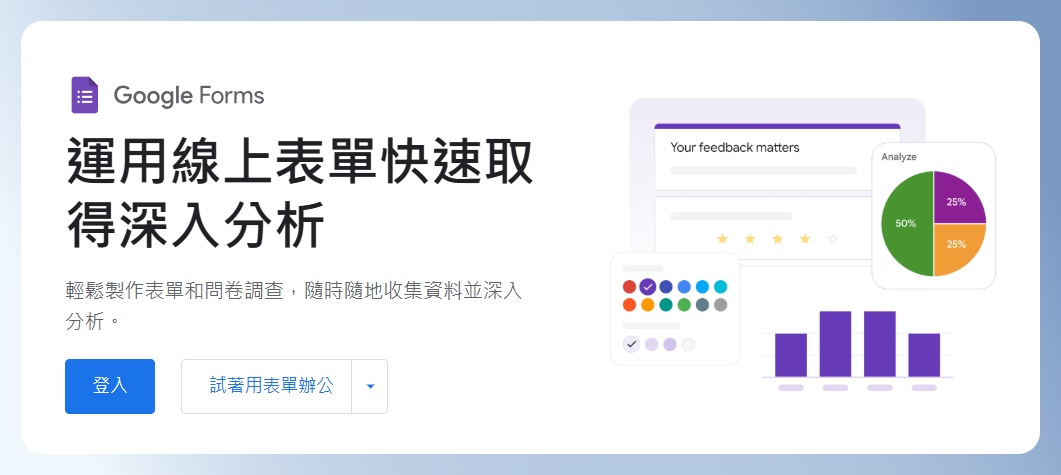
Google Forms 使用情境?
活動報名表、團購訂購單
如果你有舉辦講座或團購,就可以使用 Google Forms 製作線上報名表或預購問卷。一份問卷就能搞定報名或訂購流程,例如統計參與人數、訂購數量、收集個人基本資料等。更貼心的是,還可以自動寄送填寫結果給填答者當備份,讓對方明確知道問卷有成功送出。
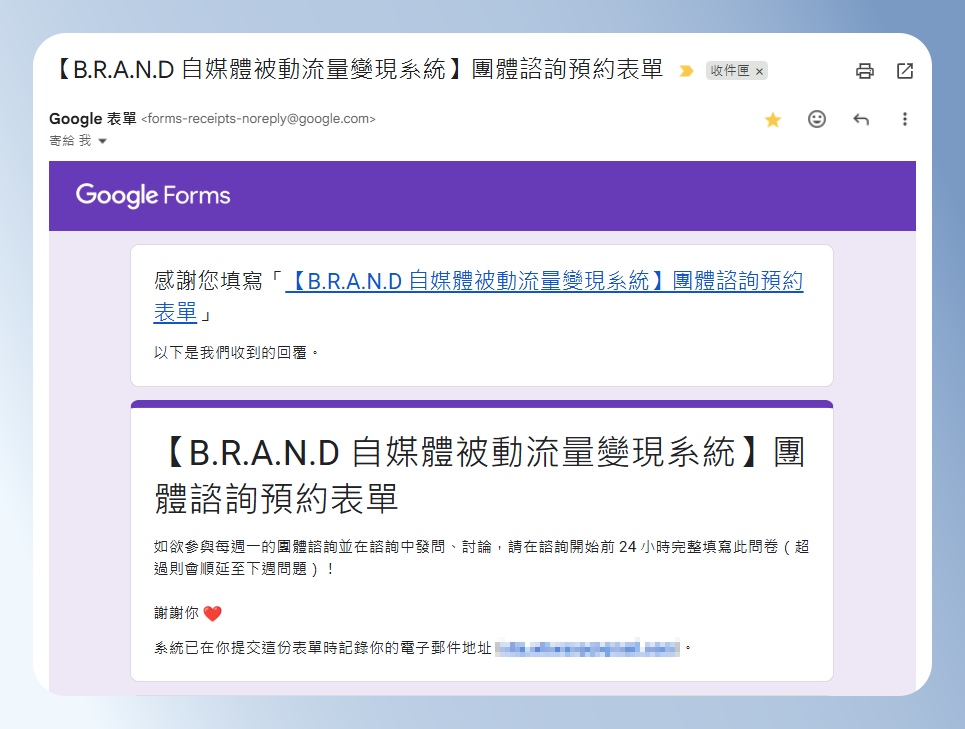
課後回饋表、滿意度調查
課程講師最期待的時刻,就是收到學員的課後回饋。Google Forms 可以設定匿名填寫,讓學員不必留下姓名,也能自在分享學習心得與建議。也可以用評分題型來了解大家對課程內容的滿意程度。這些回饋不只能幫助講師持續優化課程內容,也是一份溫暖的鼓勵。
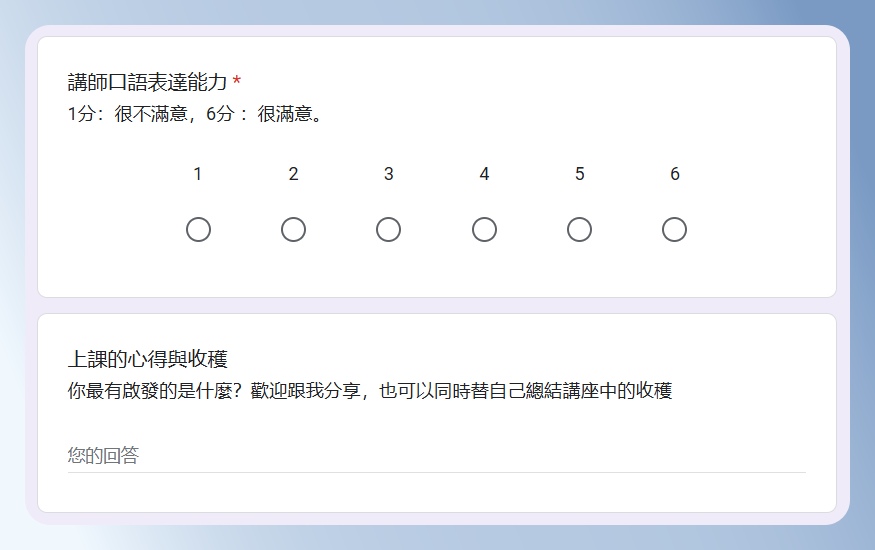
市場需求調查
當你不太確定自己提供的服務到底有沒有人需要時,可以用 Google Forms 製作一份市場調查問卷。像是「你為什麼會點進這份問卷?」「你想經營網站的目的有哪些?」這類題目可以幫助你了解受眾的痛點,不只能降低失敗風險,也能順便累積第一批支持者!
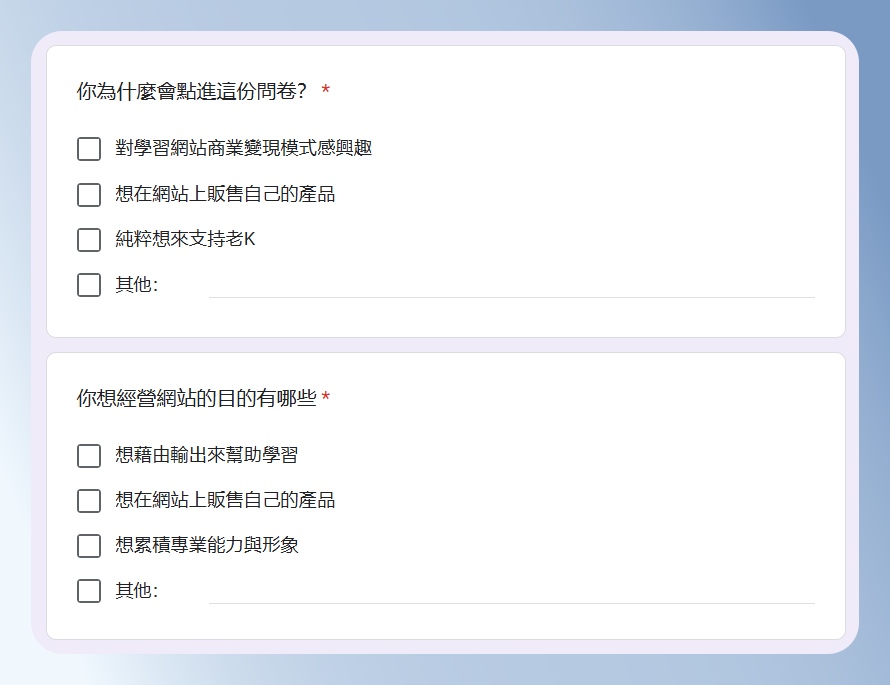
線上考試或心理測驗
Google Forms 不只是問卷工具,也可以當成線上小測驗來使用!像是課後小考,就很適合用選擇題來設計題目。交卷後 Google Forms 可以自動批改,還會統計每一題的答對率。比起傳統紙本考卷,Google Forms 簡直是老師們的神隊友~
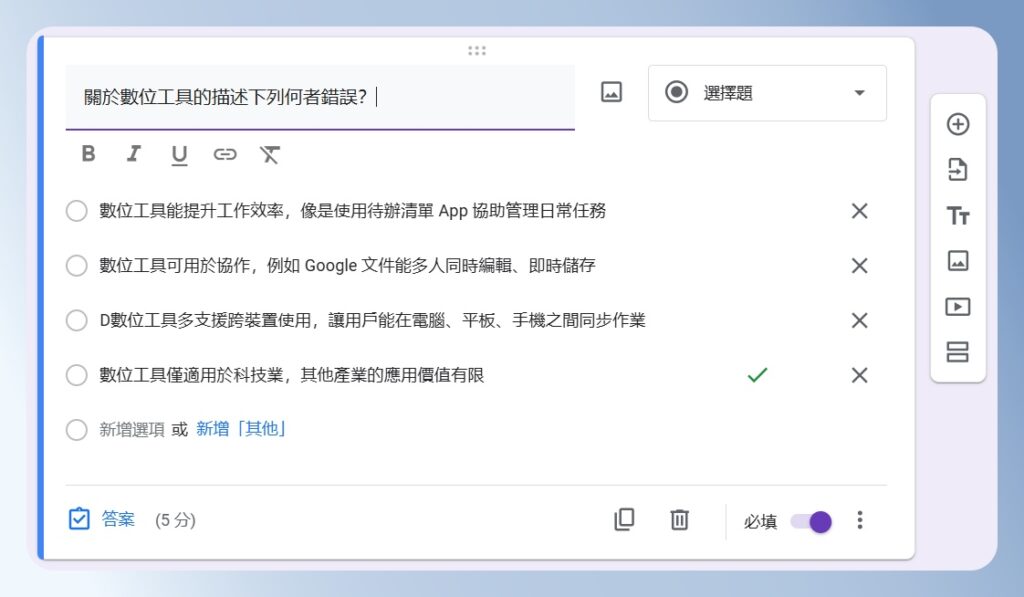
Google Forms 優缺點
優點
- 免費使用:只要有 Google 帳號就能用,不需額外付費。
- 操作簡單:介面直覺,不需要花大量時間學習就能學會。
- 題型多樣:支援文字、選擇題、下拉選單、上傳檔案等題型。
- 自動統計:填答結果會自動彙整成圖表,省去手動整理的麻煩。
- 整合 Google Sheets:一鍵匯入試算表,方便做進一步分析與下載數據。
- 即時通知:當有新回覆時可寄通知信,不怕漏看問卷。
- 權限管控:可與其他人共用,一起分析數據。
- 跨裝置填寫:手機、平板、電腦打開網頁就能填,不受平台限制。
缺點
- 問卷風格偏制式:雖然能換背景顏色與頁首,但整體設計偏簡單,品牌識別度較低。
- 沒有內建範本:雖然官網有提到內建範本,但實測並沒有找到可使用的範本。
- 免費版不支援範本管理:需付費升級 Google Workspace 才能使用。
- 不支援數據追蹤:無法整合 Google Analytics 或 Facebook 像素,無法取得瀏覽數。
- 回覆數量限制:問卷回覆數量達 5 – 10 萬筆時,可能會出現試算表無法同步的問題,詳細可參考 Google 官方說明。
Google Forms 價格方案
免費版
對大多數人來說, 只要擁有 Google 帳號,就能免費使用 Google Forms 製作問卷,不需要額外付費,也不用填信用卡。這對學生、老師或創作者來說,是最實惠的選擇。
付費版
如果你想要使用跟同事共用表單範本、那會推薦你使用 Google Workspace 的付費方案,除了可以享有更完整的範本支援外,還可以跟 Google 生態系整合,使用大容量雲端空間與企業級管理工具。
Google Workspace 詳細介紹:【Google Workspace 是什麼】價格方案怎麼挑?功能教學與申請流程快速上手!
從活動報名、滿意度調查到線上測驗,Google Forms 提供多種題型與彈性設計,讓你快速製作出實用的線上問卷。
一個連結就能輕鬆發送,填答結果自動彙整統計,有效提升問卷調查的效率與品質。
Google Forms 評價
身為 Google 的愛用者,每當有問卷需求時,我第一個想到的就是 Google Forms!除了簡單好上手、介面支援中文,我超愛它的有新回覆就寄信通知的功能,只要有人完成填寫,就能立刻收到 Email 通知,大大降低一直重新整理統計畫面的情況(每次都好擔心問卷沒人填XD
不過老實說,雖然 Google Forms 的問卷風格看起來有點制式,但在穩定性與操作流暢度上,依然是一款非常穩定、讓人放心的工具!而且免費版的功能,就能滿足大部分的問卷需求。
像是我自己在處理講座報名或調查課後回饋時,Google Forms 會自動將資料整合到 Google Sheets,所有的回覆一眼就能夠看清楚,只要一鍵就能將試算表的資料下載下來,大大節省整理資料的時間。
如果你有更進階的問卷需求,例如:使用自訂配色、套用品牌背景圖提升專業感,或結合 Google Analytics 做數據追蹤等,也可以參考我們評測過的問卷工具,希望能協助你找到合適的工具哦~
你可能會有興趣…
– 【Typeform 免費問卷平台】10 分鐘教你打造超有質感的互動式問卷,輕鬆提升回覆率!
– 【Jotform 表單評價】老字號免費線上表單工具,串接超過 150 種程式,輕鬆製作客製化問卷!
– 【Tally Forms】Notion 風格的免費線上表單工具,2025 首選高客製化問卷平台!
Google Forms 註冊教學
step 1
前往 Google Forms 官網,點選畫面上的「登入」按鈕。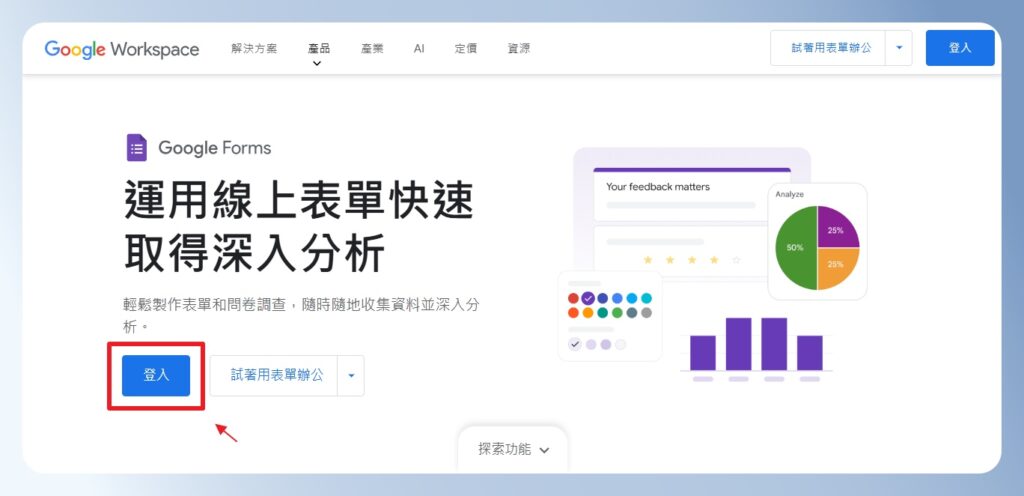
step 2
請點選右下角的「建立帳戶」。如果你有 Google 帳號,可以直接輸入電子郵件登入。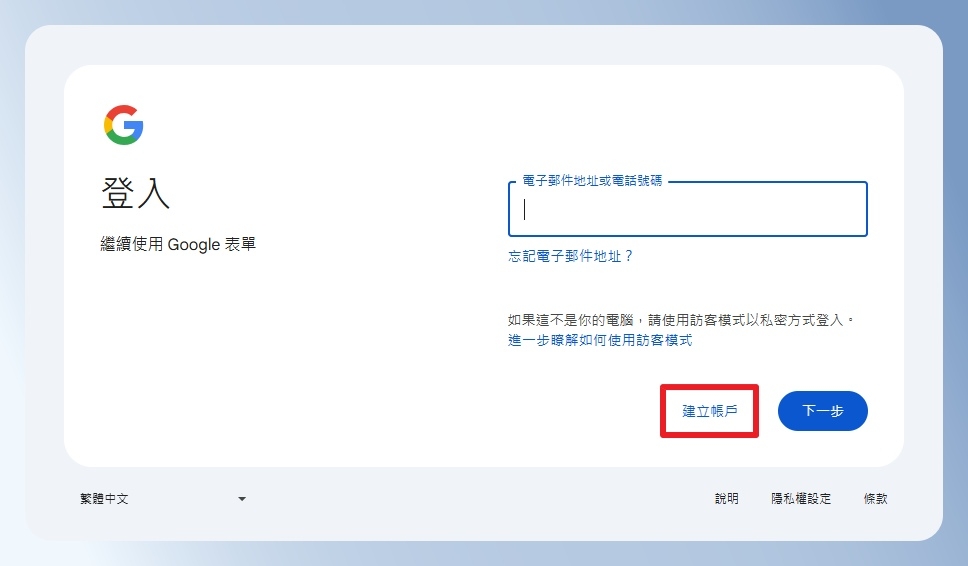
step 3
依序填寫姓名、生日與聯絡電話等基本資料,即可完成帳號申請。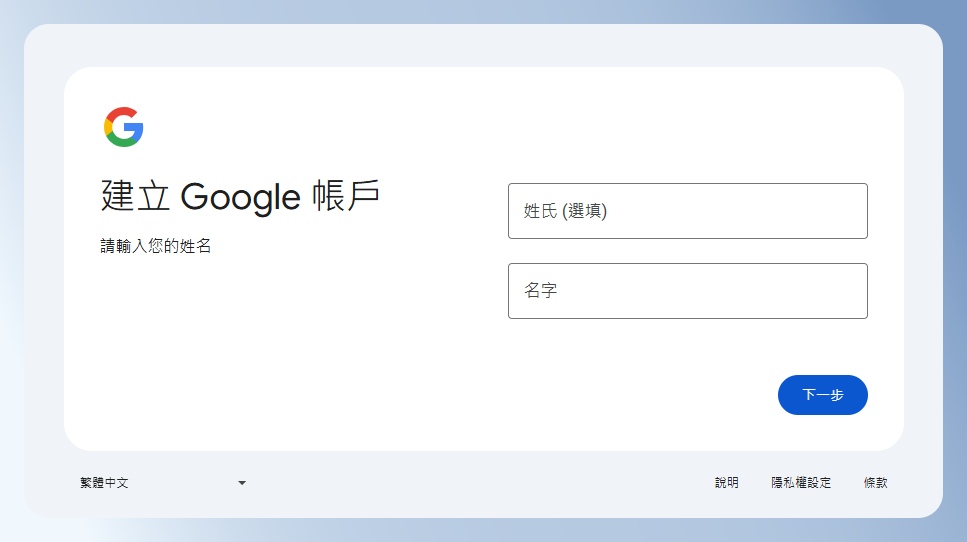
step 4
登入成功後,會自動跳轉到 Google Forms 的頁面,這就表示我們可以開始製作問卷囉!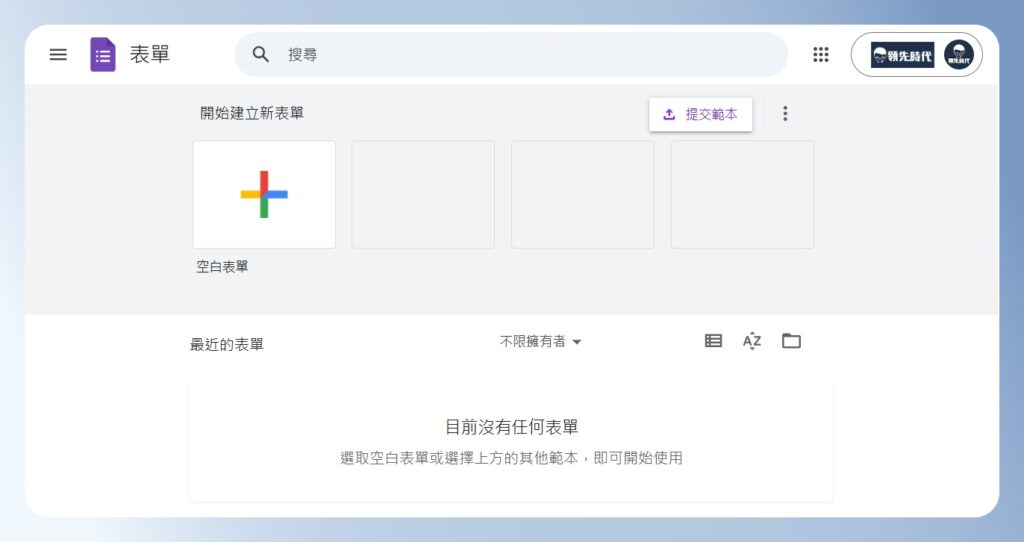
step 5
另外補充一個快速開啟 Google Forms 的小訣竅,可以在 Google 首頁點選右上角的帳號圖示,再點選「 Google 表單」,就可以切換到 Google Forms。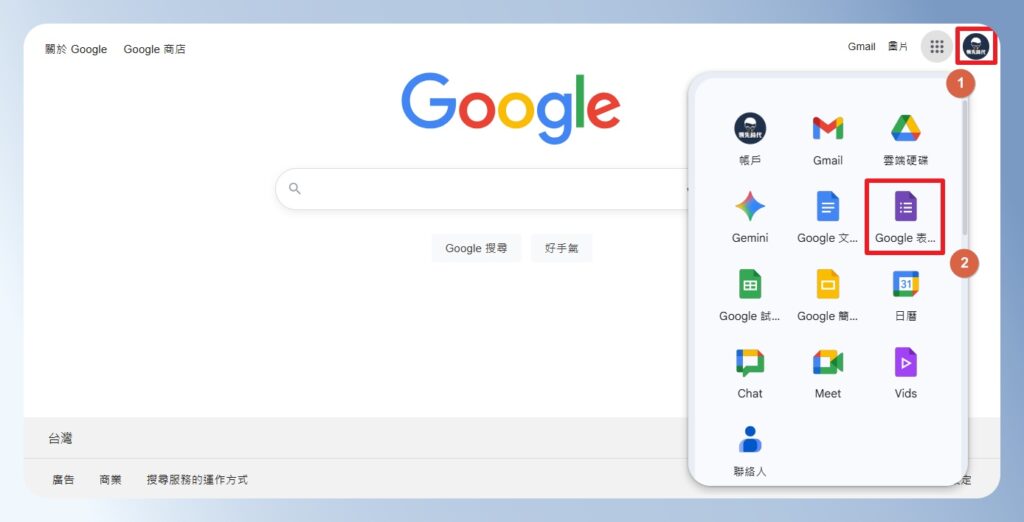
Google Forms 問卷製作教學
接下來我會一步步帶你操作,從零開始製作一份線上問卷,完成後的成果可以參考下方圖片。準備好了嗎?就讓我們一起開始吧!
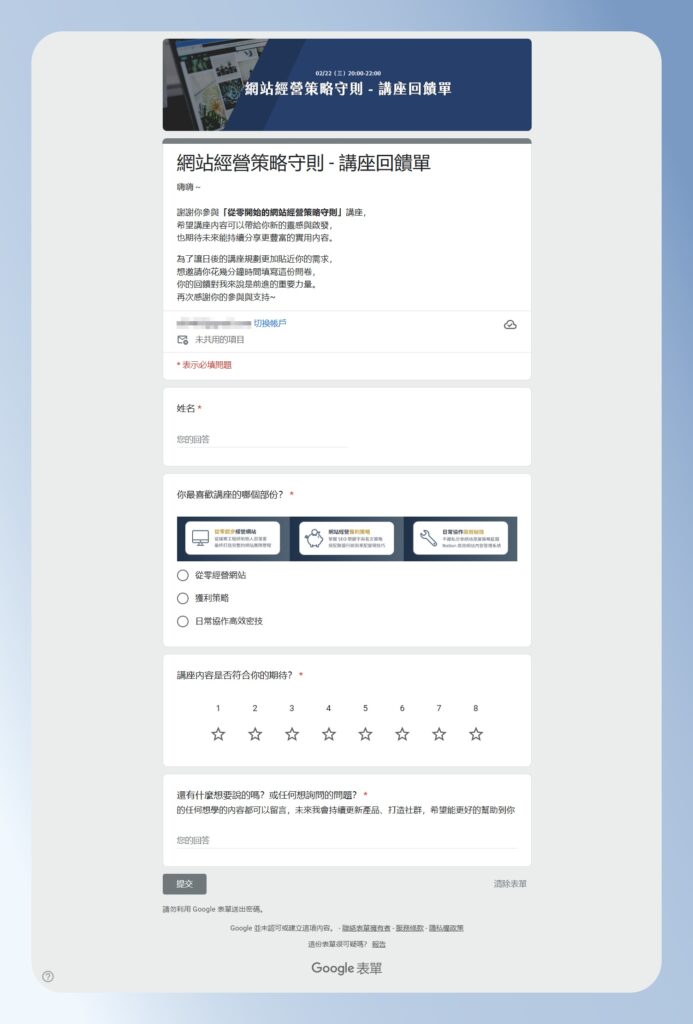
建立問卷
step 1
進入 Google Forms 問卷清單頁後,點選左上角的「+圖示」,建立一份全新的問卷表單。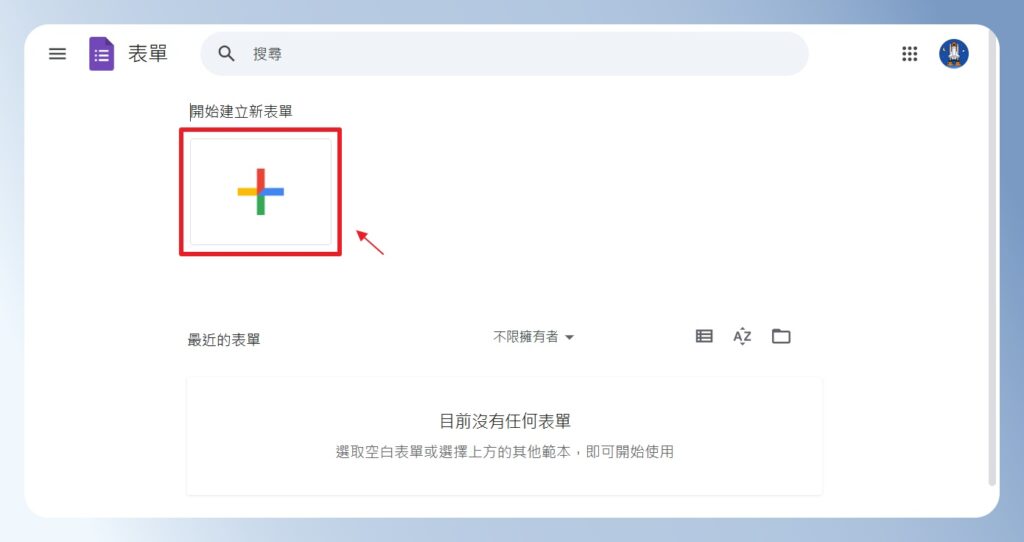
step 2
先來認識問卷編輯畫面。- 畫面左上角:問卷名稱
- 畫面右上角:問卷工具列(自訂主題、預覽、分享連結、共用等)
- 畫面上方:問卷分頁列(問題、回覆與設定)
- 畫面下方:主要編輯區
- 題目右側:題目工具列(新增題目、匯入題目、插入圖片影片等)
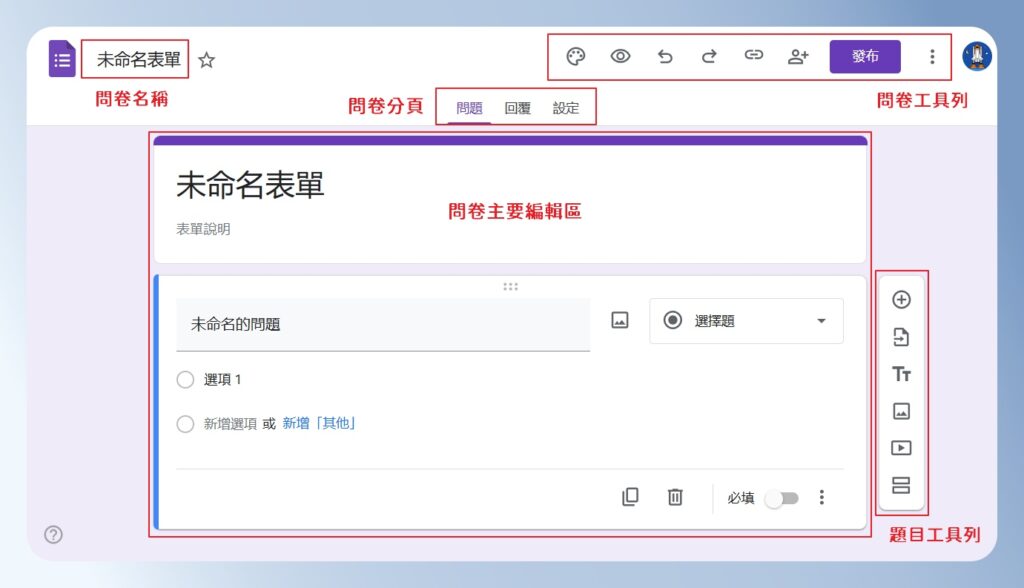
step 3
點選左上方的問卷名稱欄位,為這份問卷命名。命名完成後,點左上角的 Google Forms 圖示,返回問卷清單頁面。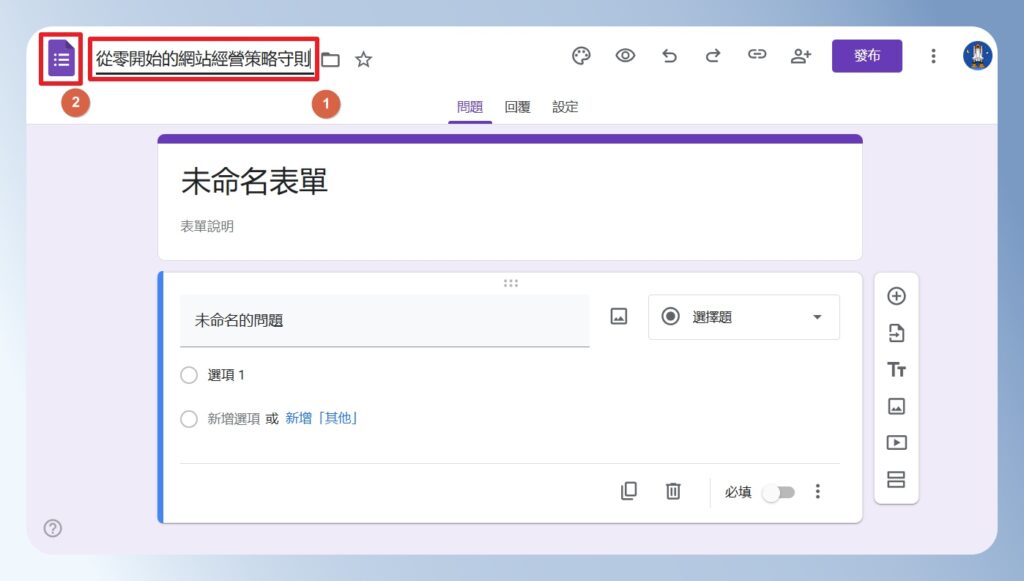
step 4
回到清單頁,你會在下方看到剛剛新增的問卷,代表問卷已成功新增。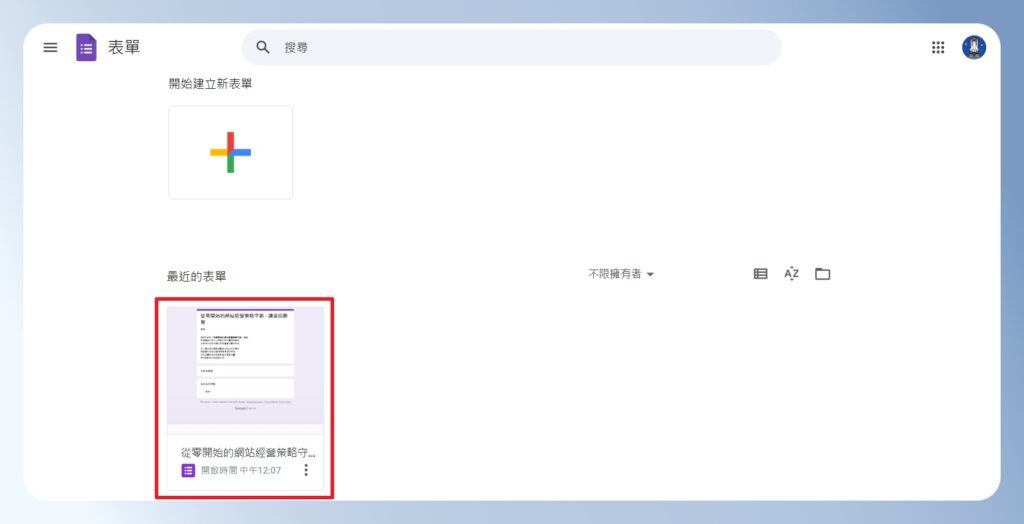
設定問卷標題與說明
step 1
在問卷最上方編輯問卷的標題與說明文字。文字說明區可使用 「Enter」 或 「Shift + Enter 鍵來換行」,最下方工具列可將文字設為粗體、斜體,或插入超連結。如果想要在說明文字下方加入課程圖片,可點選右側題目工具列中的「圖片圖示」。
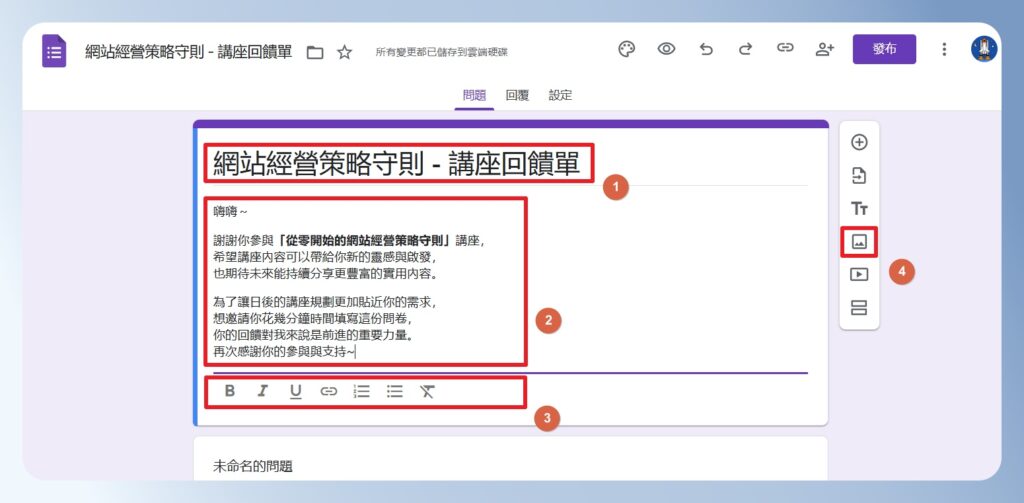
step 2
選擇「上傳分頁」,點選「瀏覽」按鈕,從電腦中選擇想上傳的圖片檔案。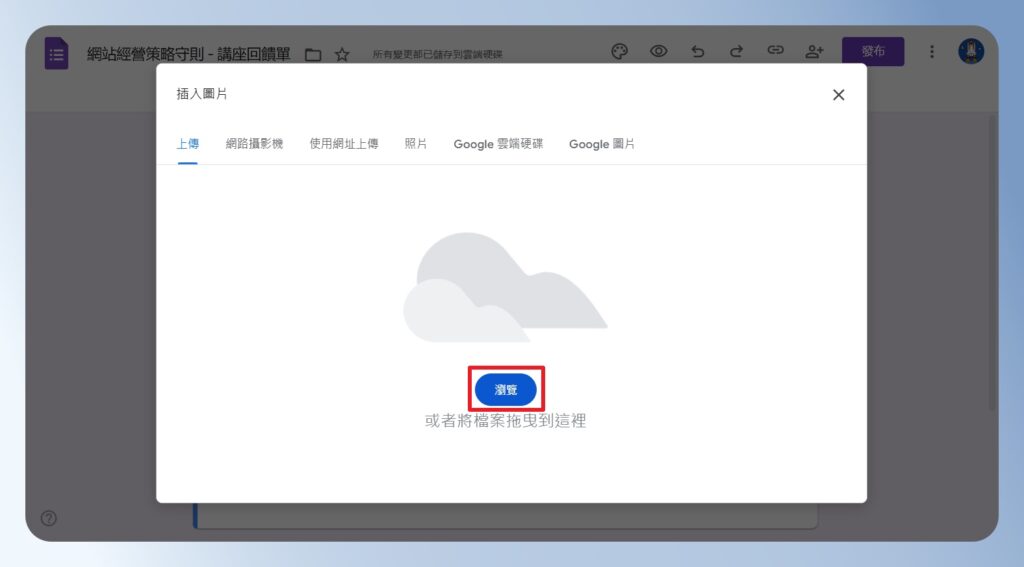
step 3
圖片成功插入後,可額外設定圖片標題。如果想要複製或刪除圖片區塊,可點擊右上角的圖示選項。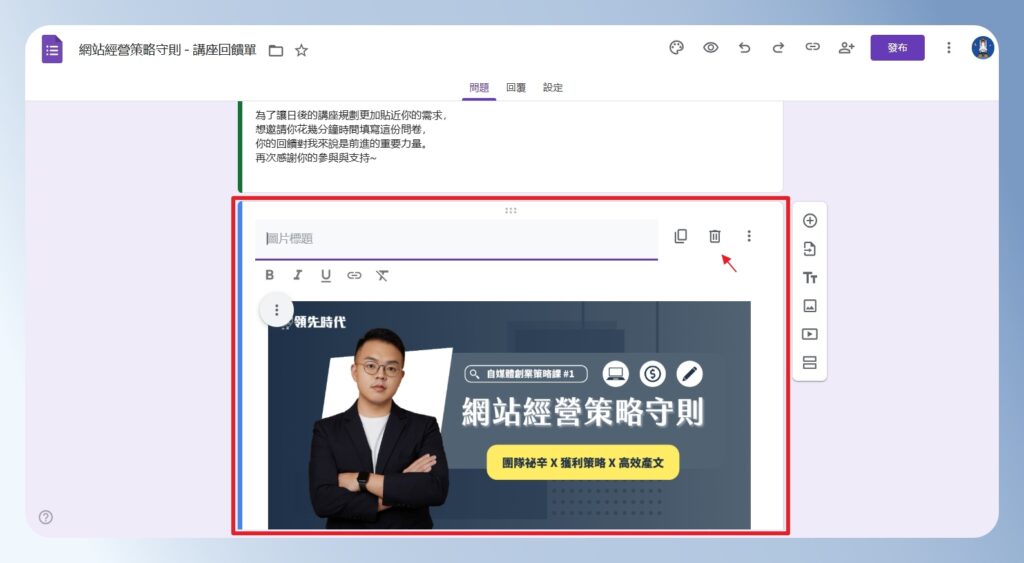
設定風格主題與頁首 Banner 圖片
step 1
點選右上角功能列中的「調色盤圖示」,右側會展開主題樣式面板,可設定頁首圖片、字型樣式與顏色配置。在「頁首」區塊中點選「選擇圖片」。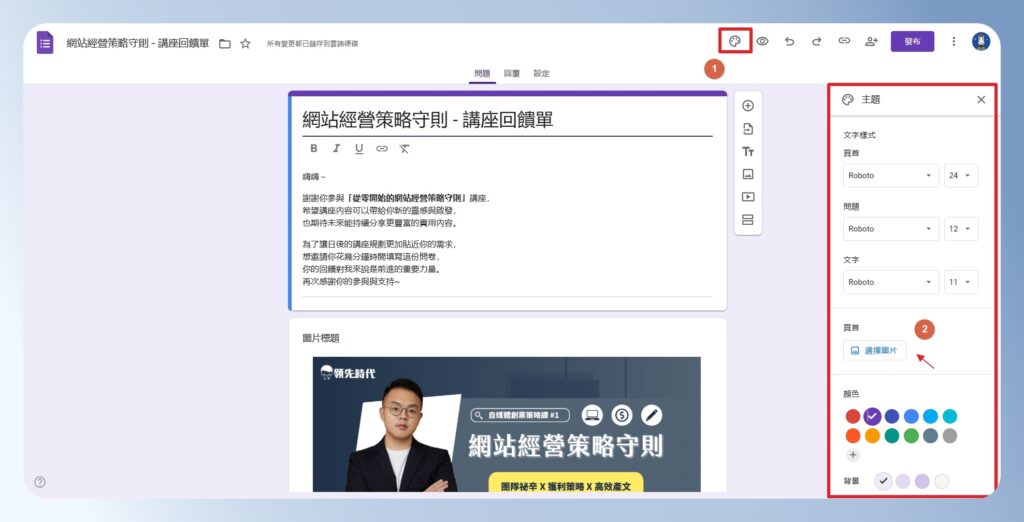
step 2
在「主題分頁」中,有預設的照片可直接套用。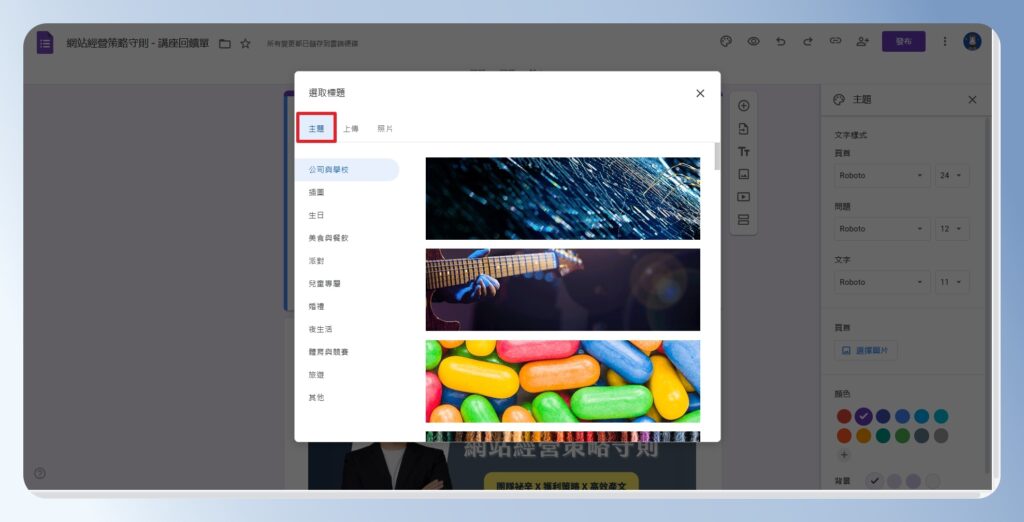
step 3
也可以切換到「上傳分頁」,點選「瀏覽」按鈕,從本機上傳圖片檔案。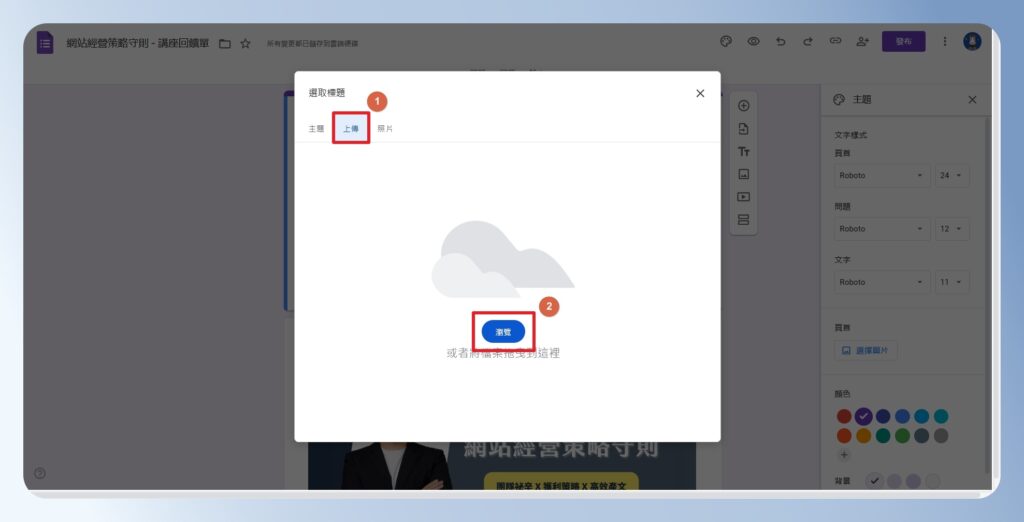
step 4
上傳後會顯示預覽畫面,確認無誤後,點選「完成」儲存設定。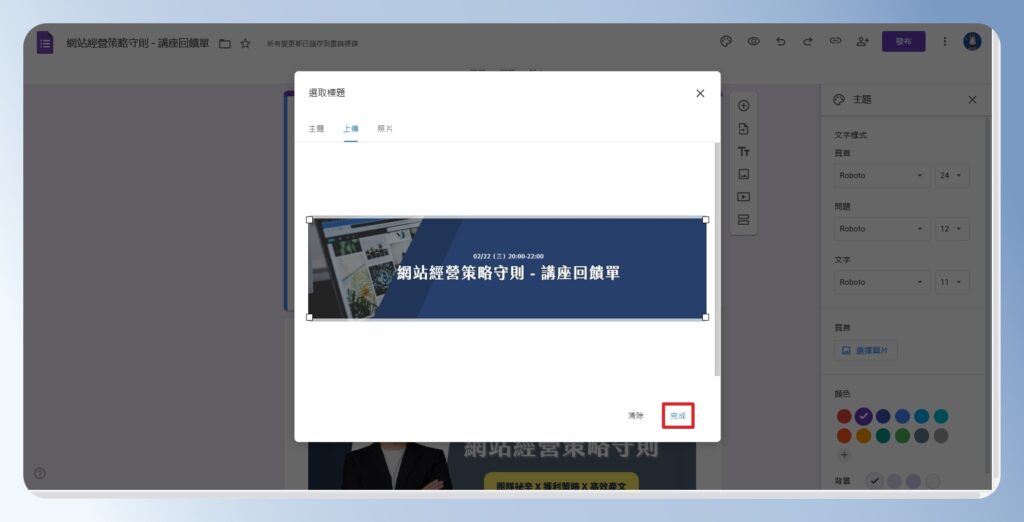
step 5
Google Forms 會根據你選擇的頁首圖片,自動產生建議配色。你也可以手動選擇喜歡的「主題顏色」與「背景顏色」。點選右上角的「預覽」圖示,即可查看問卷實際呈現的畫面。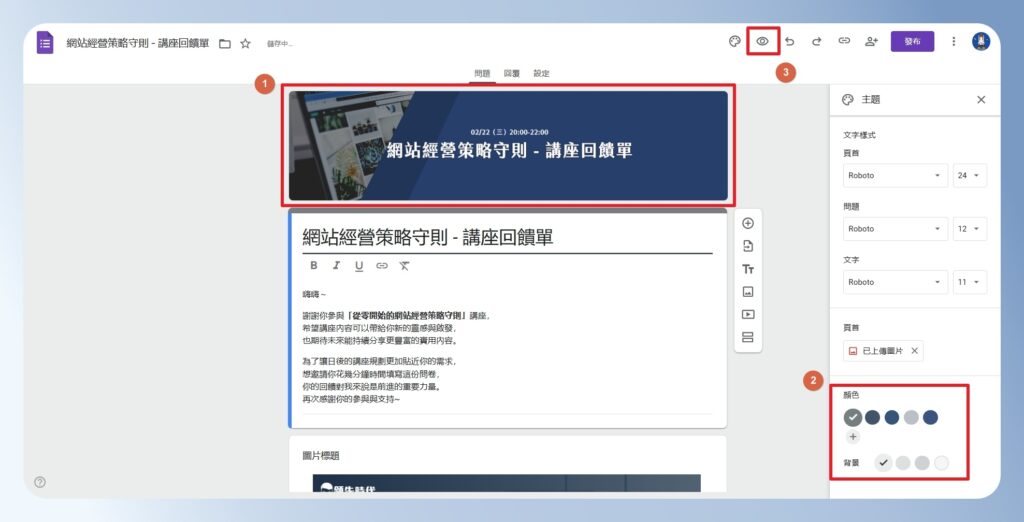
step 6
確認預覽畫面後,點左上角的「返回箭頭」,或點右下角的「鉛筆圖示」回到編輯畫面繼續編輯。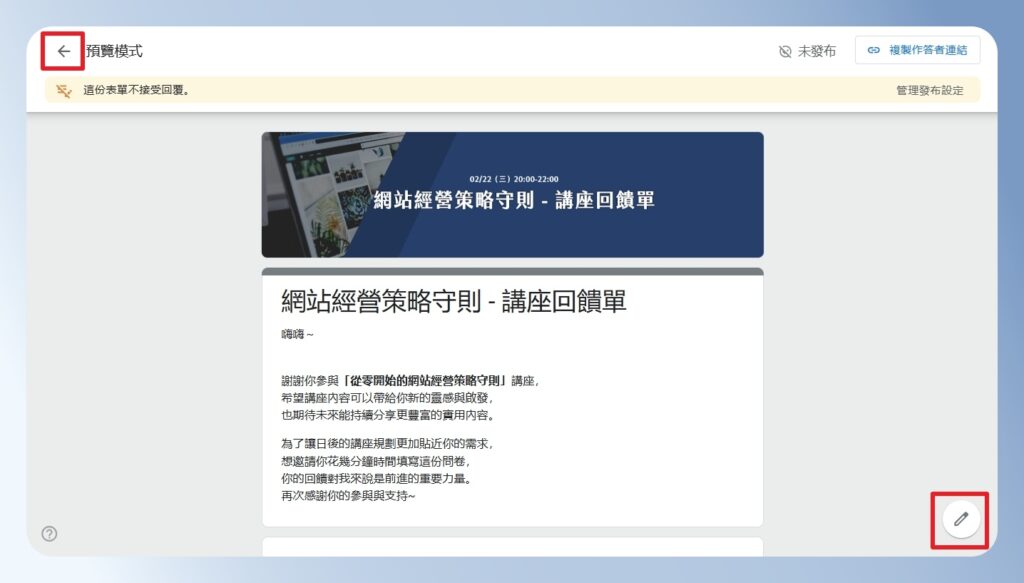
製作問卷題目
step 1
切換到「問題分頁」,點選「未命名的問題」的題型欄位查看題型清單。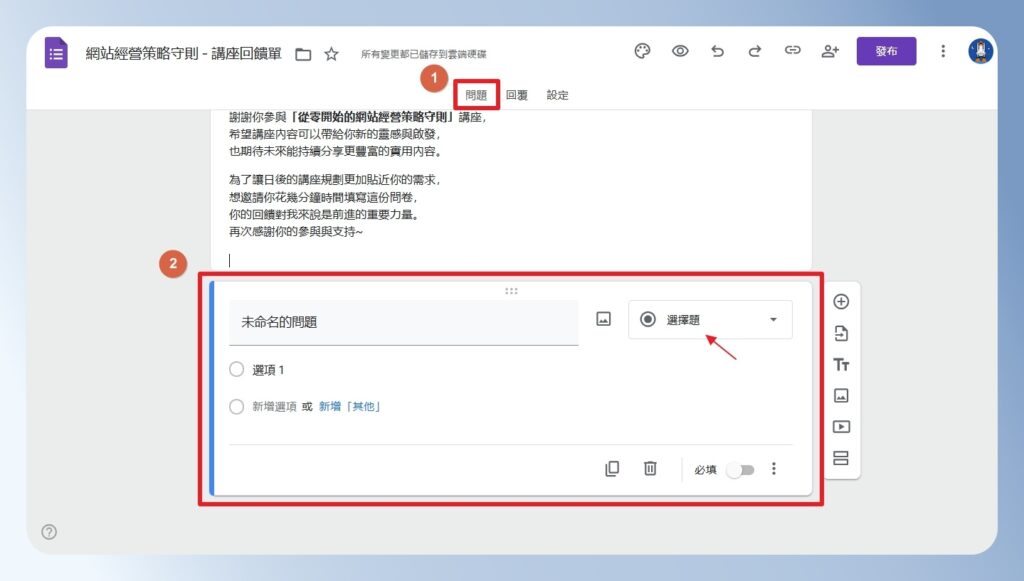
step 2
Google Forms 有提供簡答、詳答、選擇、多選、下拉式選單、檔案上傳、評分等題型。這邊我們先建立一題「簡答題」,並將題目內容設定為「姓名」。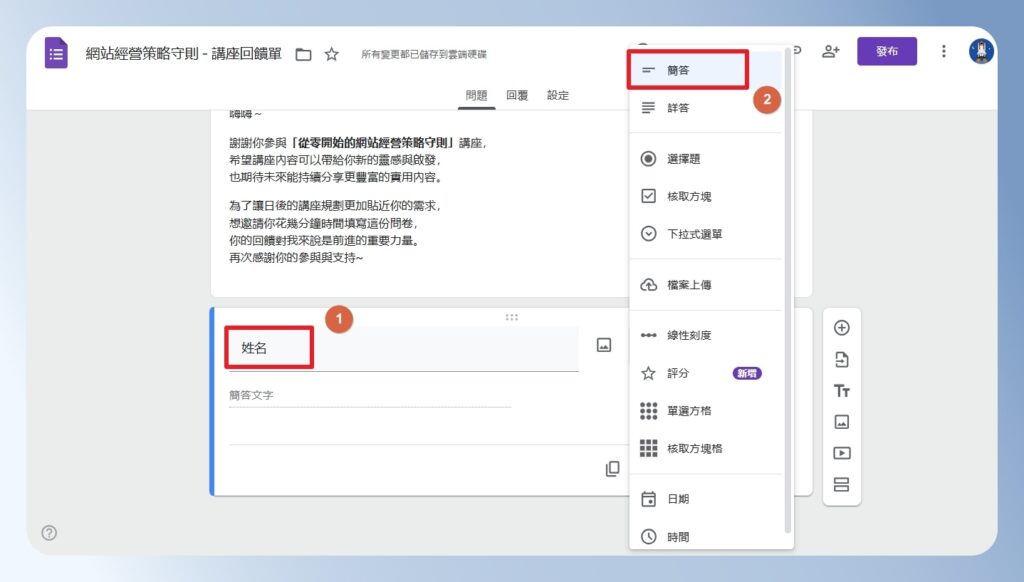
step 3
點選右下角的按鈕將問題設定為「必填」,接著點選右側題目工具列上的「+圖示」,繼續新增下一題。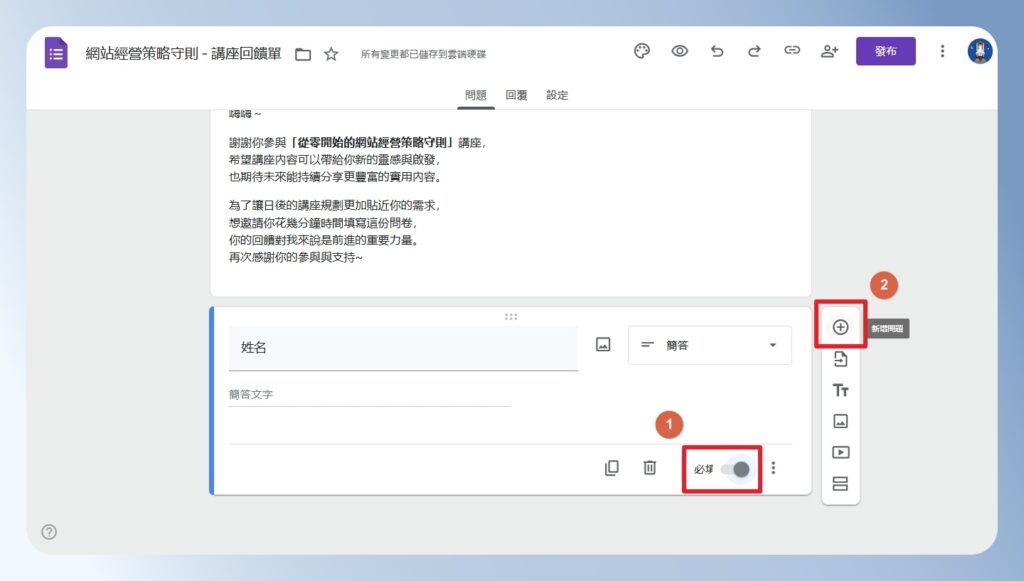
💡 小提醒:如果覺得每次都要手動勾選「必填」太麻煩,也可以切換到「設定」分頁,在「預設值」區塊中開啟「將所有問題預設為必填」的選項。
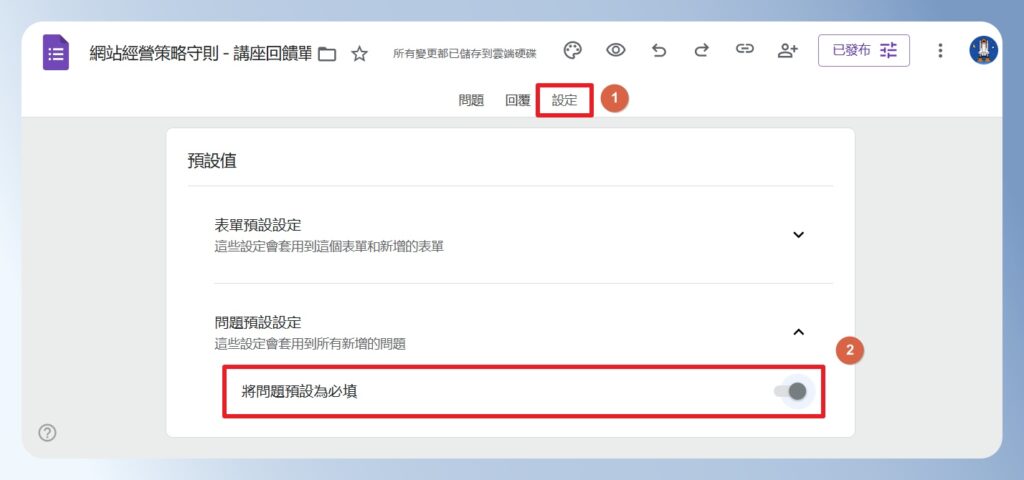
step 4
如果想調整題目順序,可點選題目上方中間的「排序圖示」,直接將題目拖曳到想顯示的位置。
step 5
新增題目時,可先編輯題目名稱,如果想在題目上新增圖片,可以點題目名稱旁的「圖片圖示」。接著將題型設為「選擇題」後,在下方欄位輸入選項。如果想新增更多選項,或讓填答者輸入自訂答案,可點選下方的「新增選項」或「新增其他」。如果想要刪除多餘的選項,可以按「X 圖示」,想新增圖片可以按「圖片圖示」
最後記得將題目設為「必填」,接著點選右側工具列的「+圖示」繼續新增下一題。
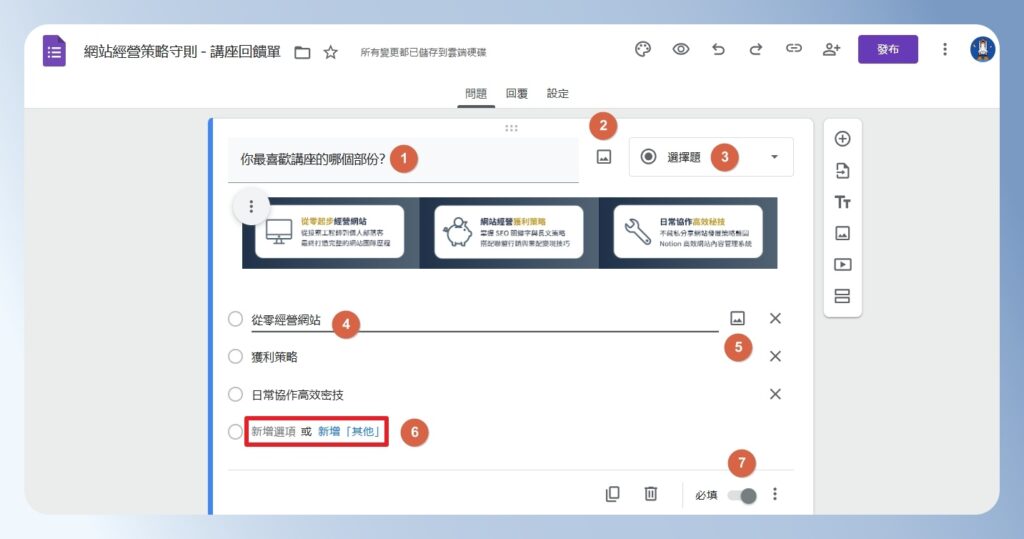
step 6
輸入題目名稱,題型選擇「評分」,並設定評分範圍(選項為 3 ~ 10 分)。評分圖示除了 ⭐ 圖示,還能替換成 ❤️ 或 👍 樣式。設定完畢後記得勾選「必填」,接著點選右側工具列的「+圖示」繼續新增下一題。
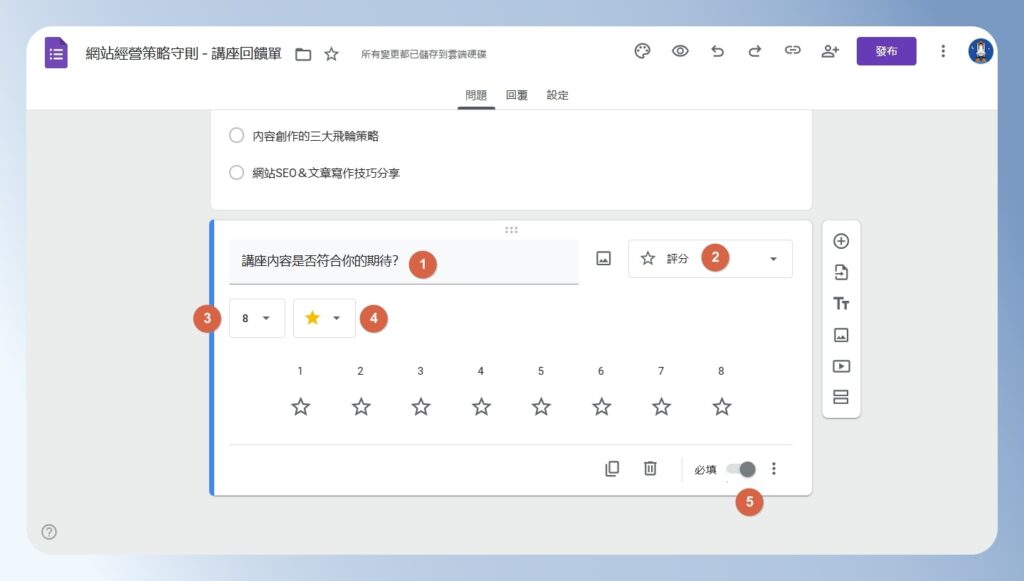
step 7
輸入題目名稱,題型選擇「詳答」,如果想新增說明文字,可點右下角的「選單圖示」,開啟「說明」,並在題目下方輸入額外的說明文字。完成題目編輯後,點右上角的「預覽圖示」查看問卷畫面。
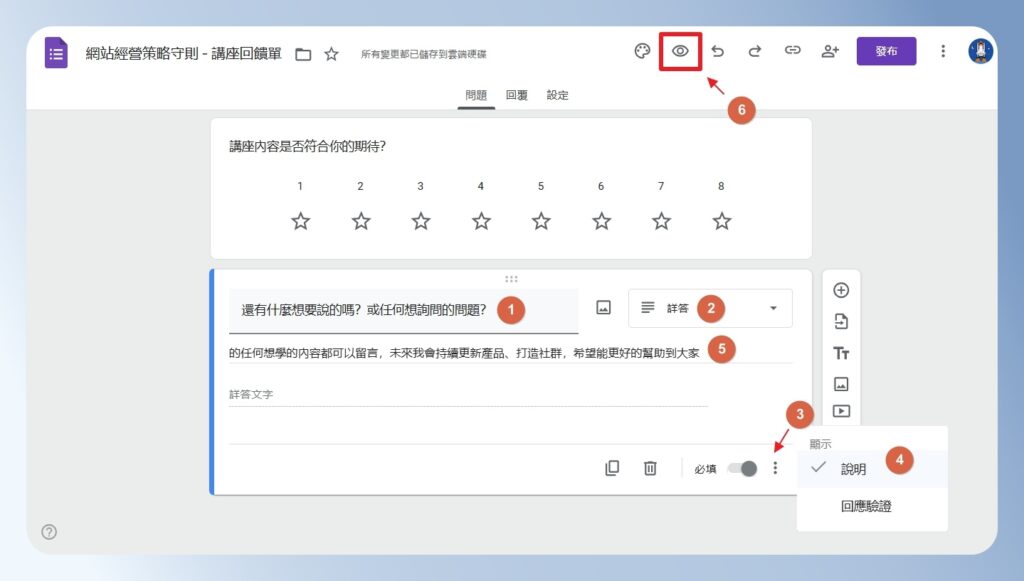
step 8
在問卷預覽畫面中,題目後方出現「*」號表示該題為「必填欄位」,如果填答者沒有填寫,就無法送出問卷。確認沒問題後,可點左上角的「返回箭頭」或右下角的「編輯圖示」,回到問卷編輯畫面繼續設定。
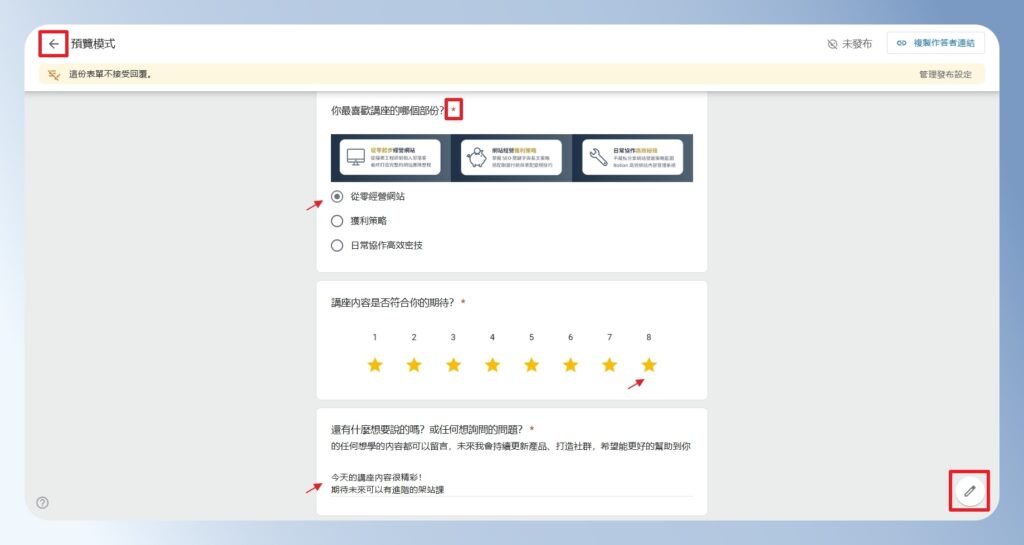
製作線上測驗問卷
step 1
切換到「設定分頁」,開啟「設為測驗」功能。可進一步設定是否顯示「正確答案」與「分數值」。發布成績有兩種方式可選:
- 提交後立即公布成績:適合心理測驗、小遊戲等非正式測驗。
- 稍後公布(手動批閱):適合正式考試,等全部作答完再統一公佈,避免提早洩題、造成作弊風險。
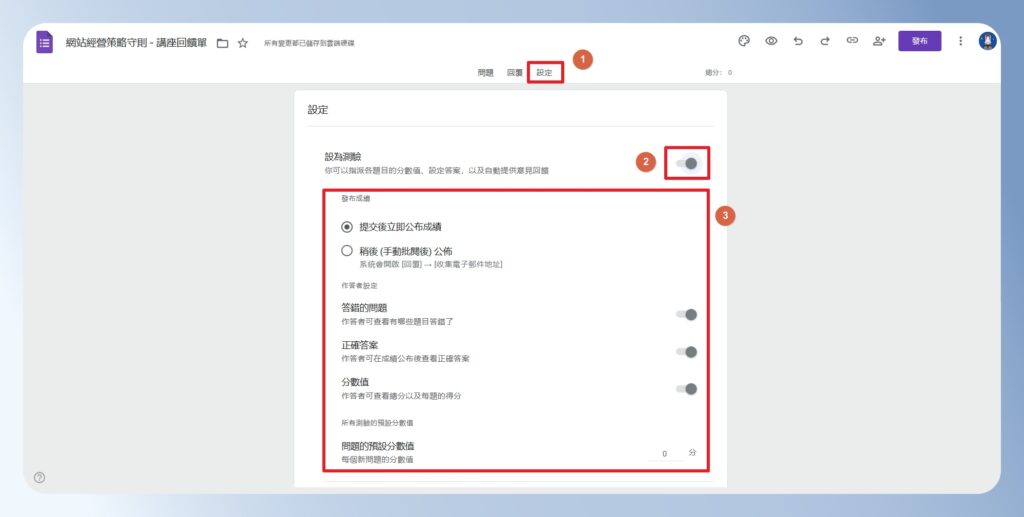
step 2
切換回「問題分頁」,查看各題左下角的「分數」設定。如果分數顯示為 0 分,點選「答案」按鈕進行分數設定。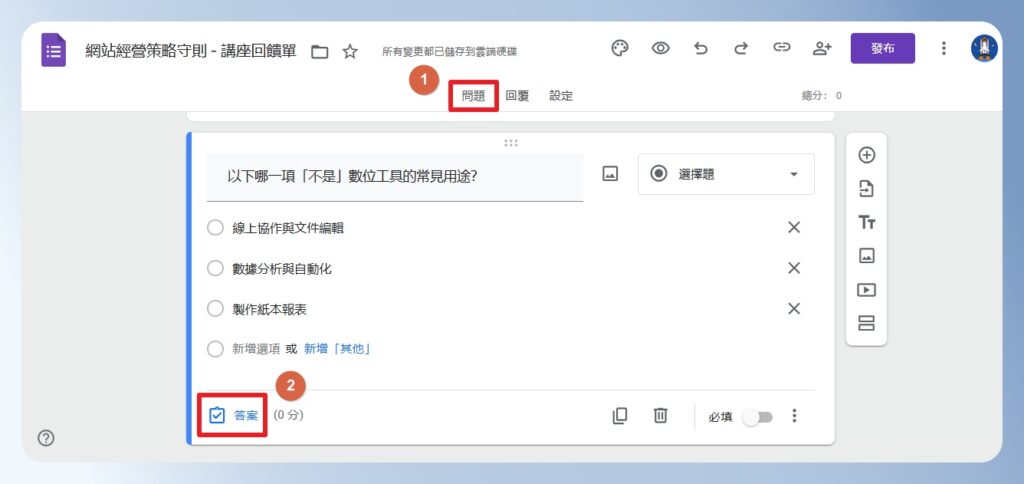
step 3
在題目右上角輸入該題的配分,然後勾選正確答案,設定完成後記得點「完成」按鈕。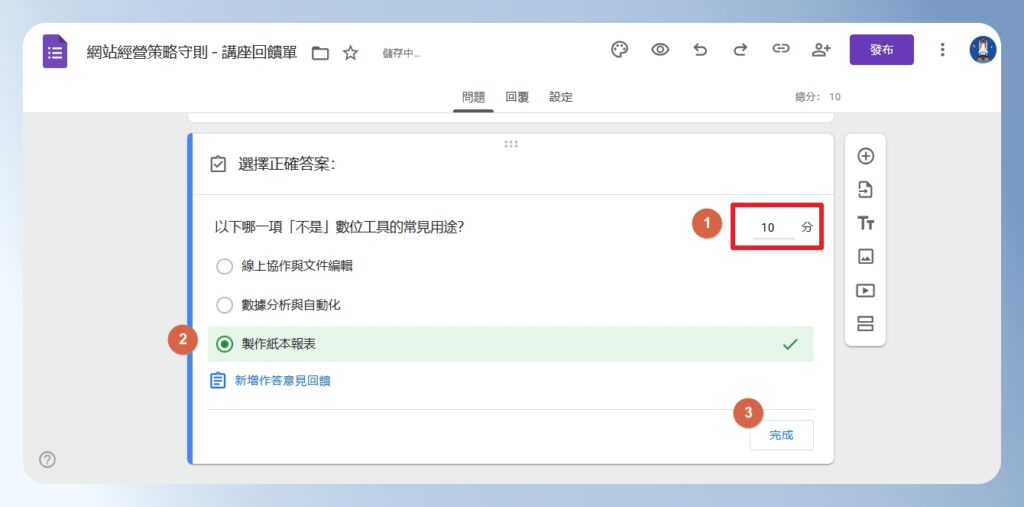
step 4
設定完成後,可以看到整份問卷的總分,與每一題的配分跟解答,最後別忘了要將題目設為必填唷!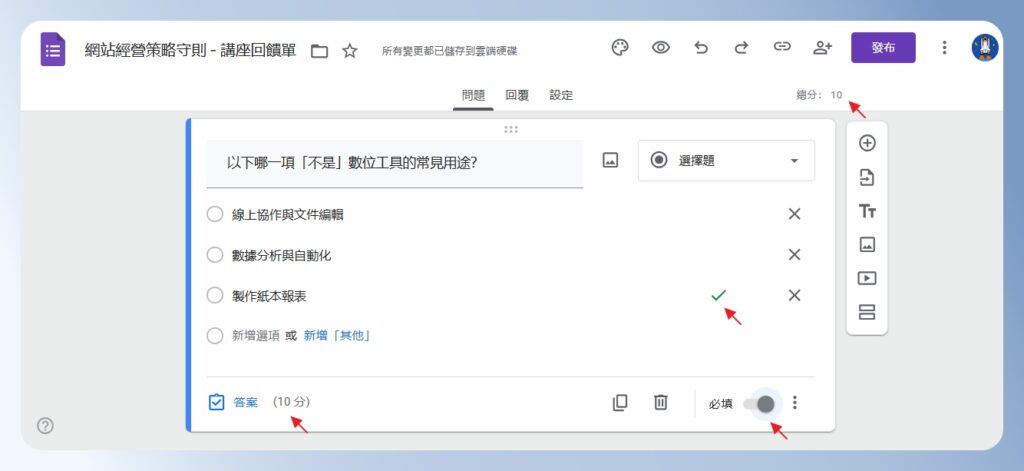
設定感謝填寫的訊息
step 1
切換到「設定分頁」,將「簡報」區塊展開,點選「確認訊息」欄位進行編輯。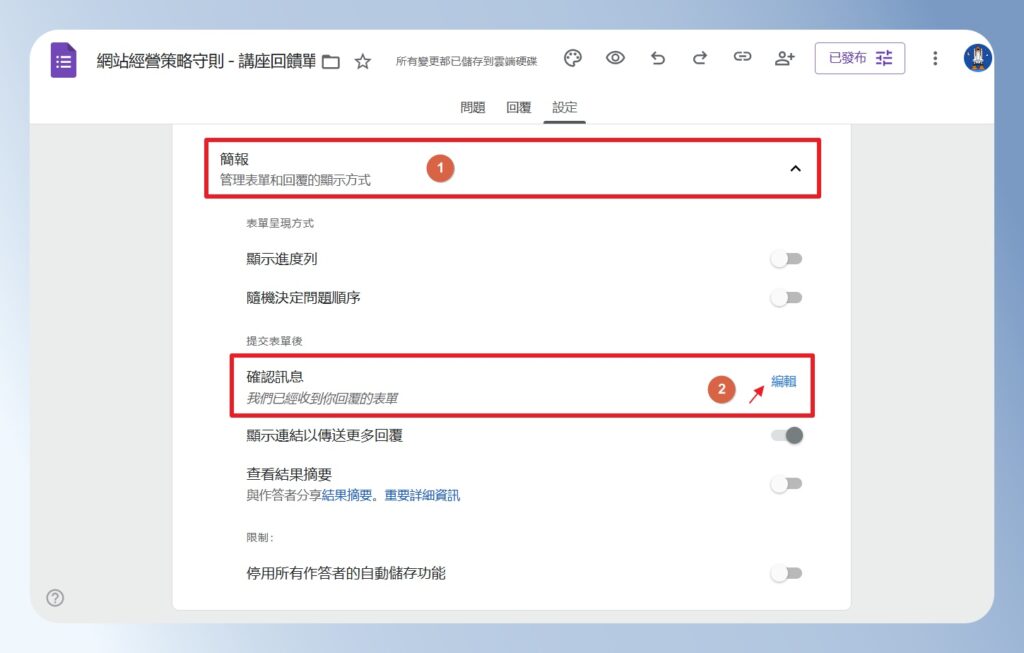
step 2
輸入你想顯示的結語內容,例如:「感謝你的耐心填答」。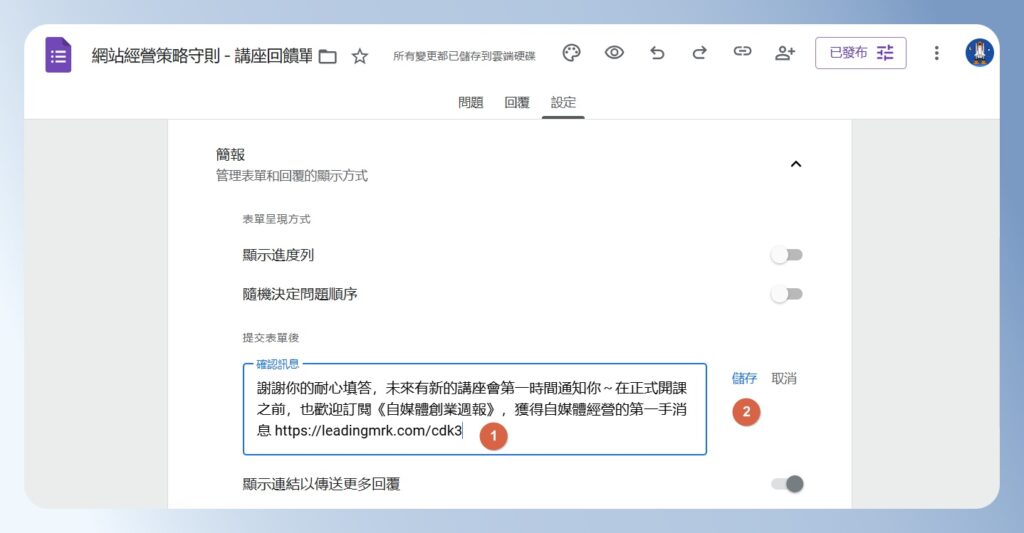
step 3
填答者提交問卷後的畫面,會顯示剛剛設定的感謝訊息。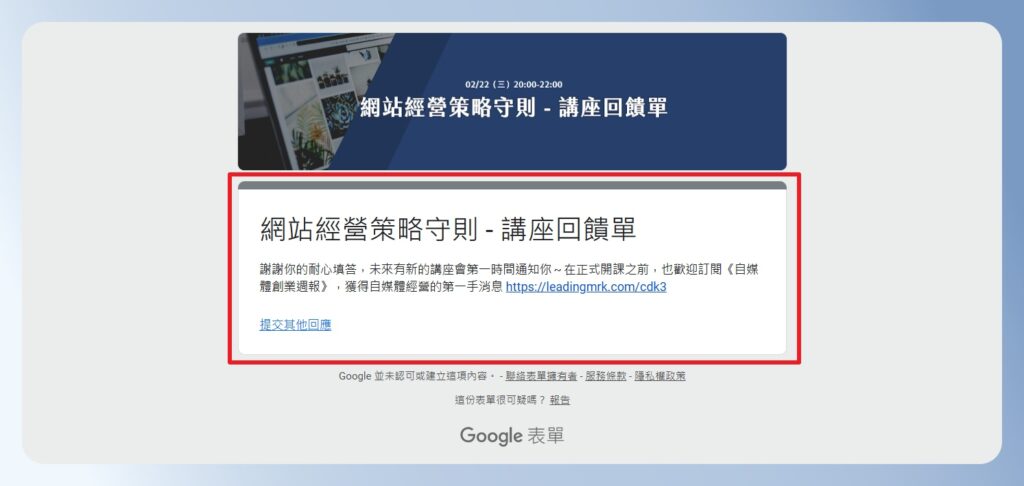
寄送填寫副本給填答者
step 1
切換到「設定分頁」,將「回覆」區塊展開。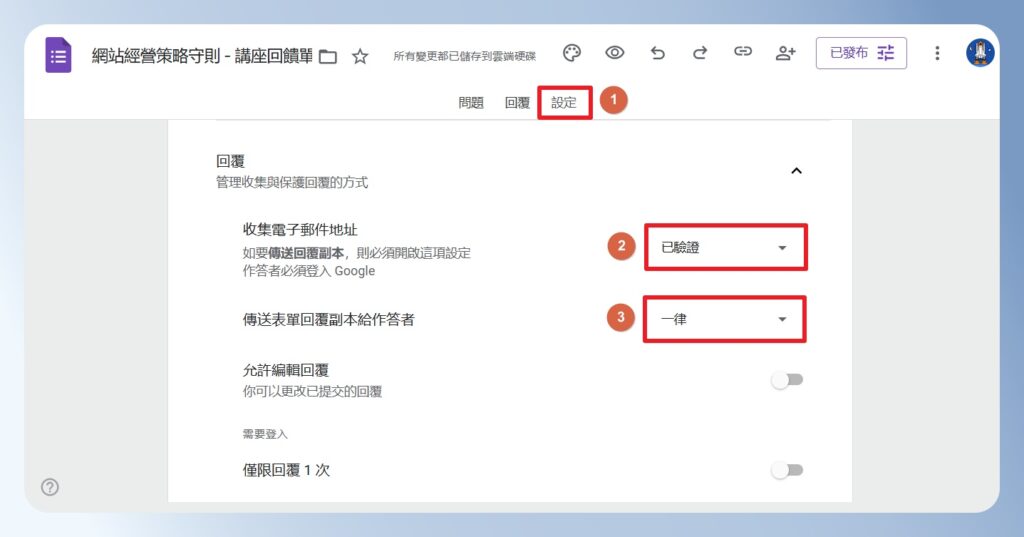
「收集電子郵件地址方式」有 3 種選項。
- 不收集:完全不記錄填答者的 Email 資訊,也不支援「寄送回覆副本」的功能,適合匿名問卷或無需後續聯絡的情境。
- 已驗證:填答者需登入 Google 帳號後才能填寫問卷,系統會自動將填寫結果寄到他們的 Gmail 信箱,適合內部調查或限定對象填寫的問卷。
- 由作答者手動輸入:問卷中會自動新增一題「電子郵件欄位」,讓填答者自行輸入 Email。提交後,系統會把副本寄到該信箱,適用於開放式問卷、線上活動報名等情境。
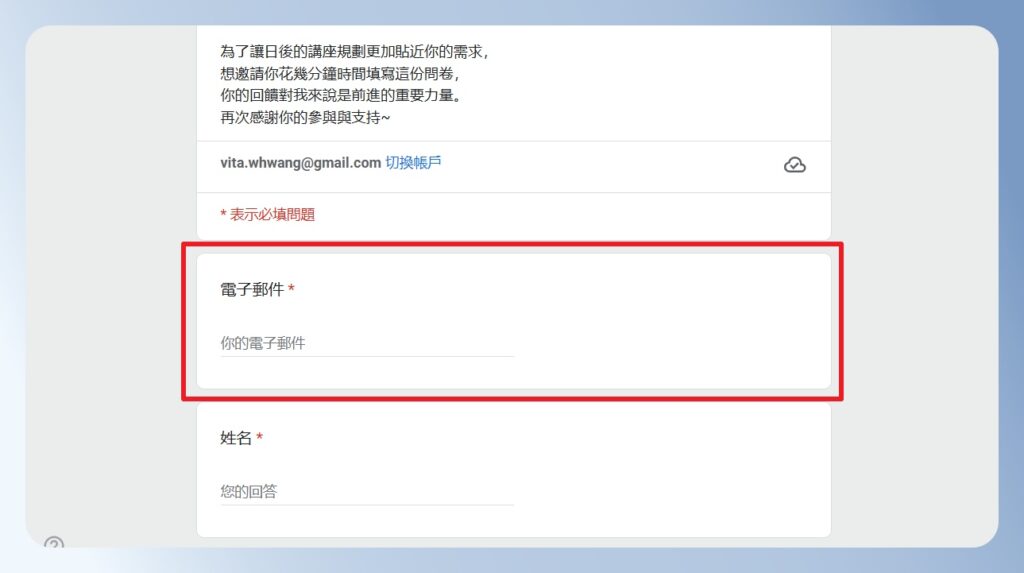
step 2
設定「傳送表單回覆副本給作答者」的方式,共有 2 種選項。- 一律:每位填答者都會收到副本。
- 要求即傳送:在問卷下方顯示「將我的回覆副本寄給我」的選項,讓填答者自行決定是否收取副本。
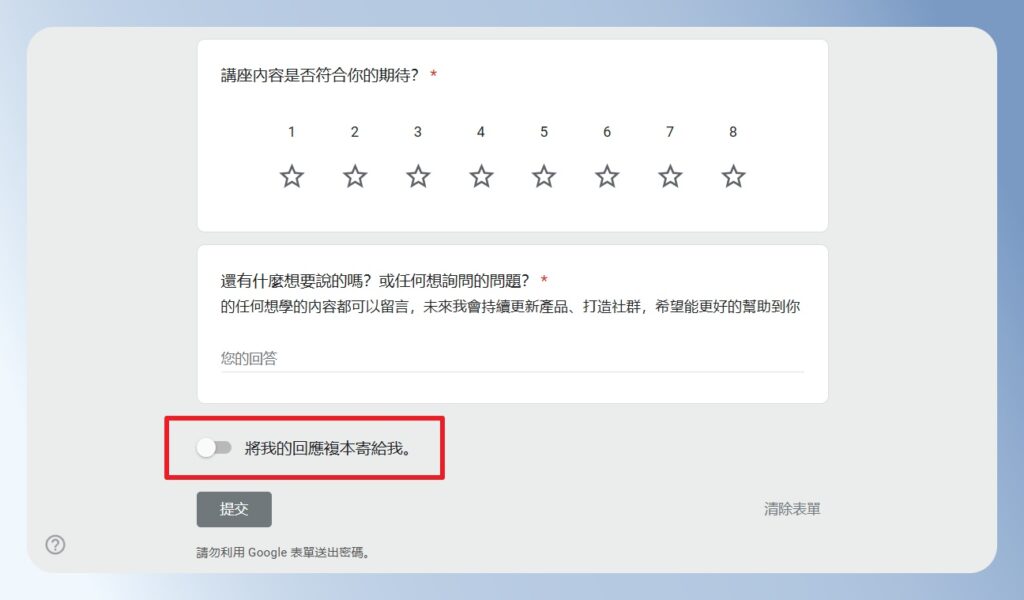
step 3
下圖是填答者收到的問卷副本 Email,內容包含他所填寫的所有問卷答案,讓填答者有備份資料可留存。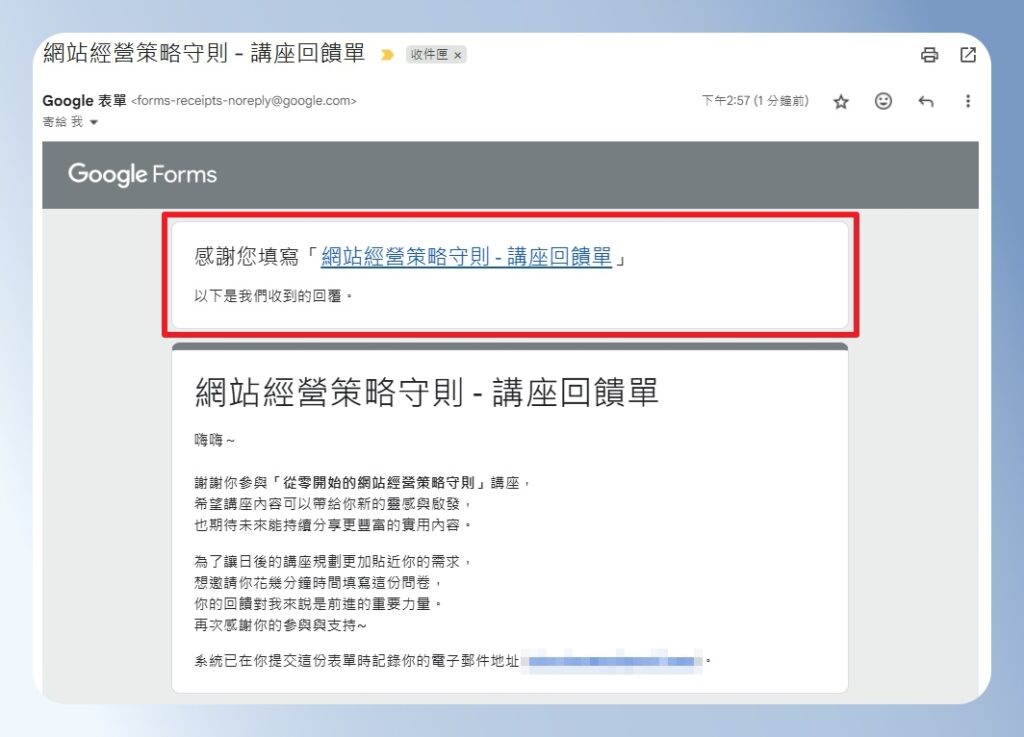
分享問卷連結
step 1
點選右上角的「發布」按鈕,在跳出的確認畫面中再次點選「發布」。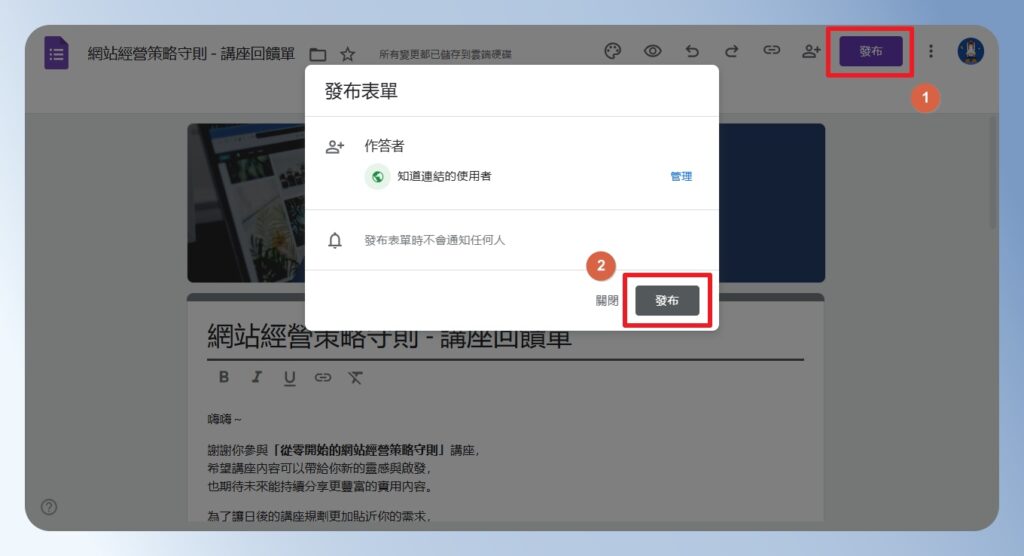
step 2
點選右上角的「已發布」,在視窗中確認「接受回應」已開啟,接著勾選「縮短網址」,點選「複製」取得問卷連結,最後按下「儲存」。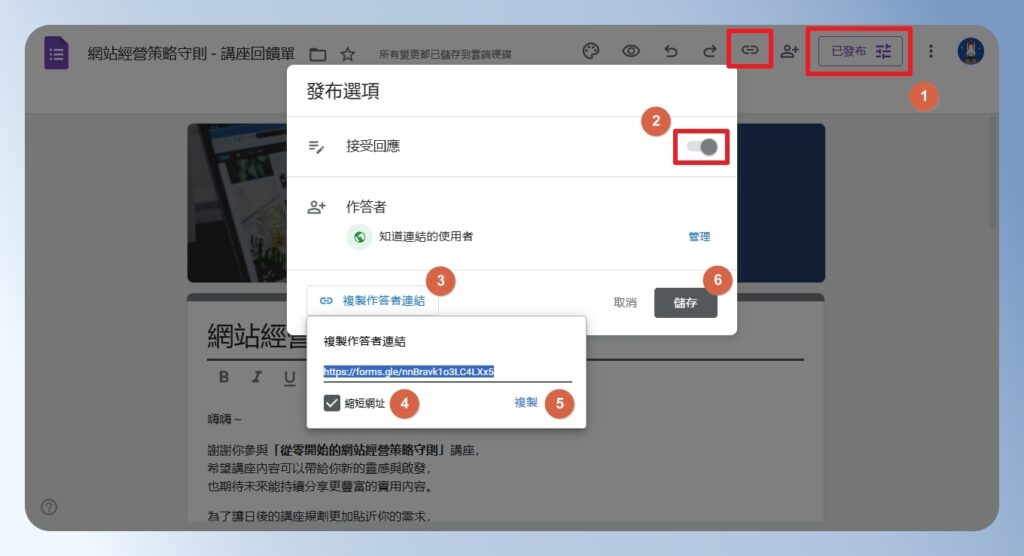
step 3
將複製好的問卷連結貼到瀏覽器中查看畫面,確認填答者端顯示正常後,接著可以自己先填寫過一次,熟悉整個填答流程,確定沒問題再將問卷連結分享出去哦!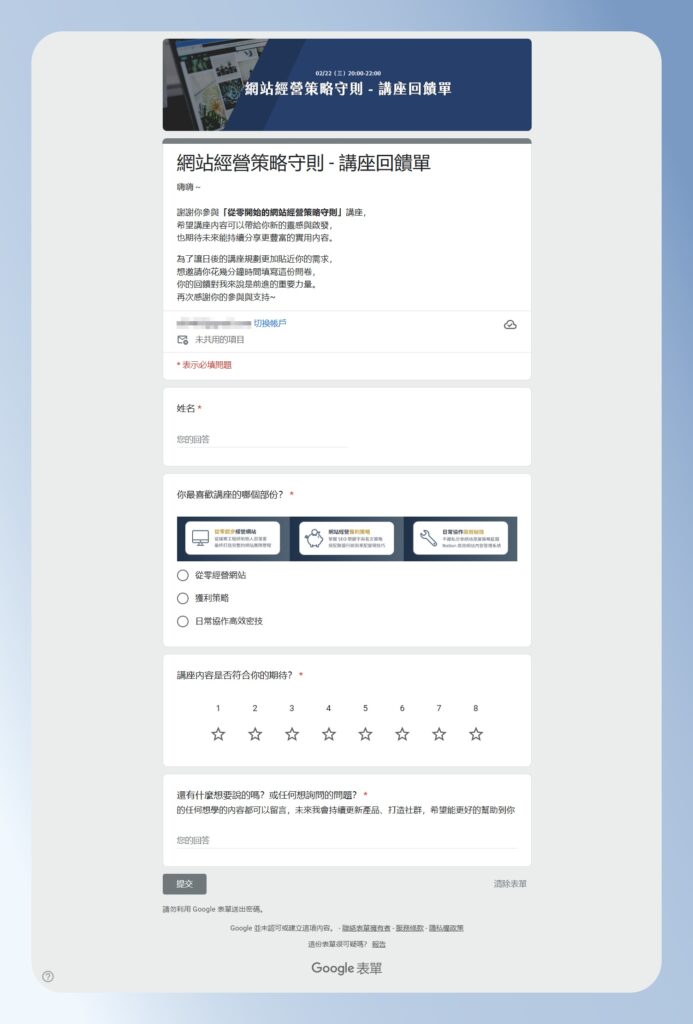
查看問卷回覆與下載填答紀錄
step 1
在「回覆分頁」中,「摘要模式」可以透過統計圖表或文字清單的方式來檢視填答內容,另外也有「問題」或「個別」模式可以做切換。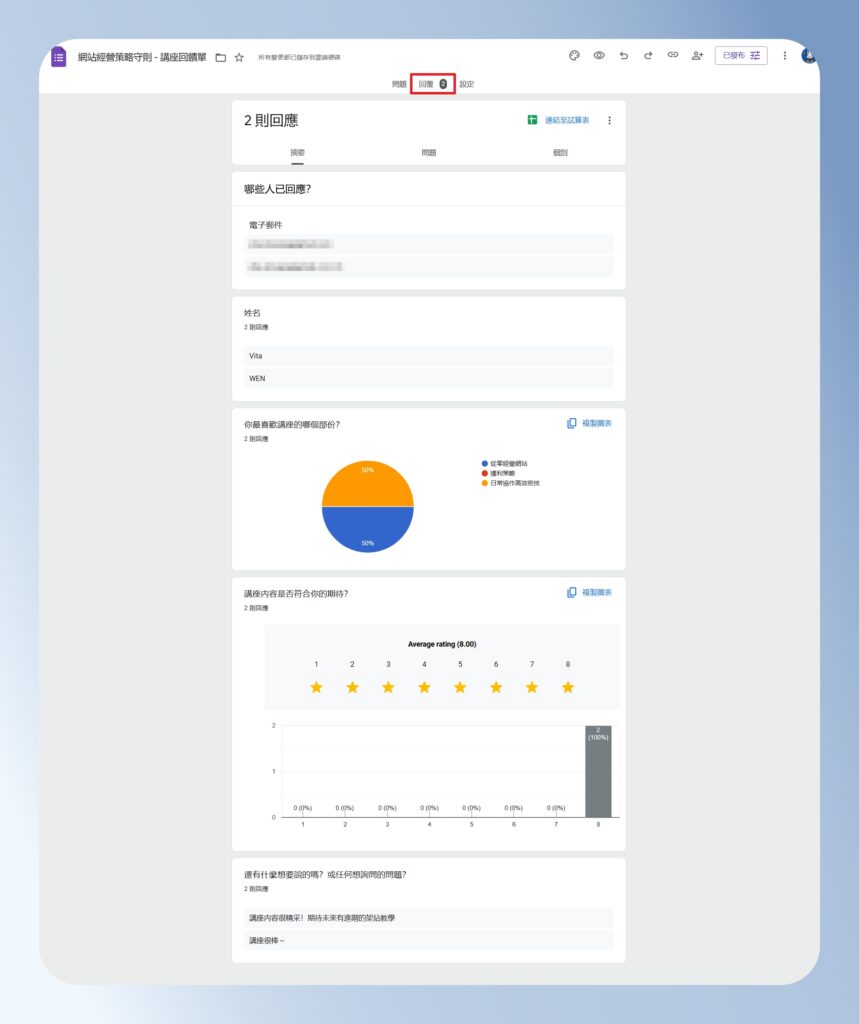
step 2
點選右上角的「連結至試算表」圖示,將回覆資料匯出到 Google Sheets,方便後續整理與團隊共享。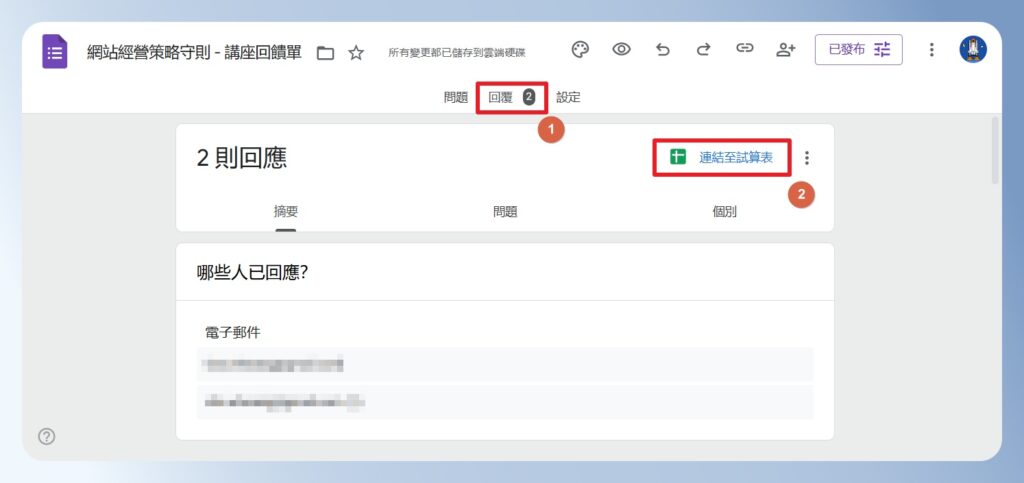
step 3
擇要建立新的試算表,或連結到現有的表單,設定完成後按「建立」。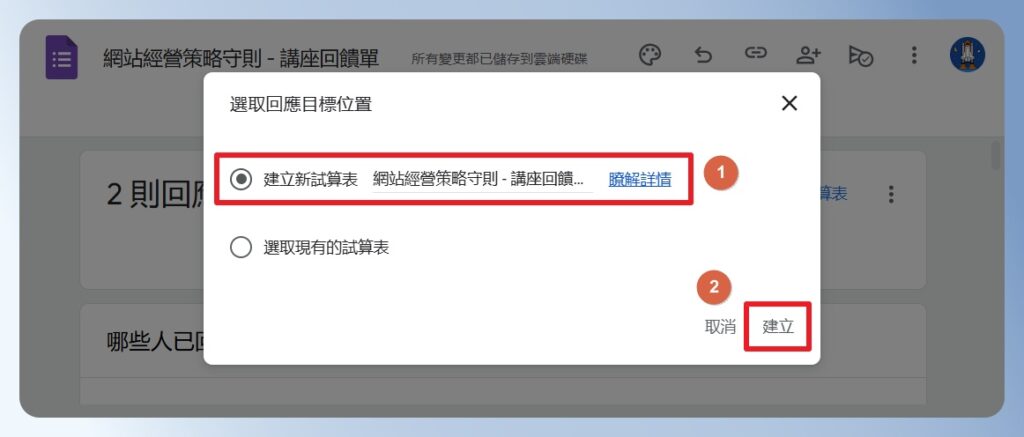
step 4
所有回覆會自動即時更新在試算表中,讓你輕鬆掌握問卷進度。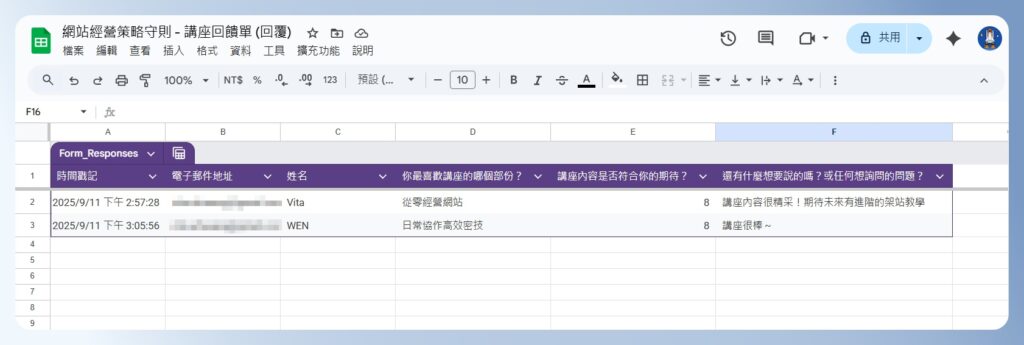
step 5
如果想下載資料,可點選左上角「檔案」>「下載」>「Microsoft Excel」,就能將回覆內容儲存到電腦。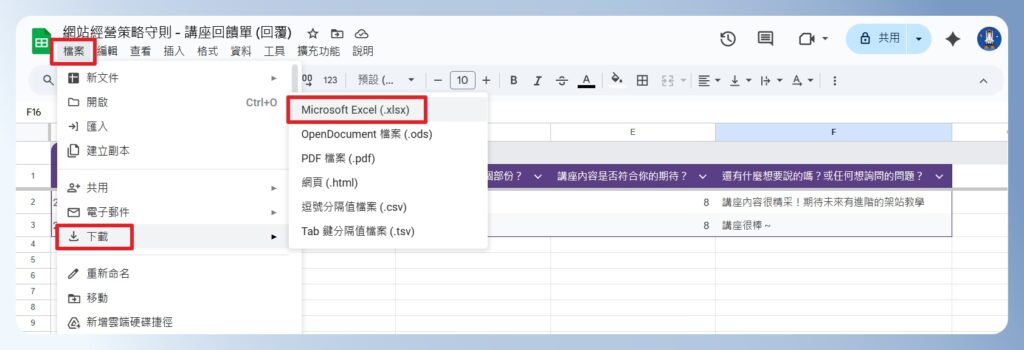
收到回覆時啟用 Email 通知
step 1
切換到「回覆分頁」,點選右上角的「選單圖示」,選擊「有新回應時透過電子郵件通知我」。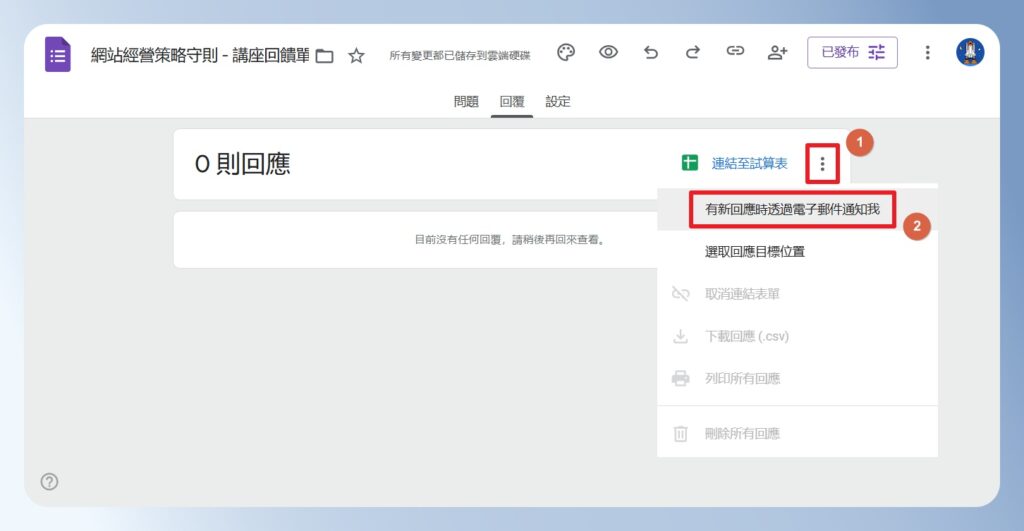
step 2
啟用後,當有人完成問卷並送出,你就會收到一封通知信,隨時掌握問卷的填答情況!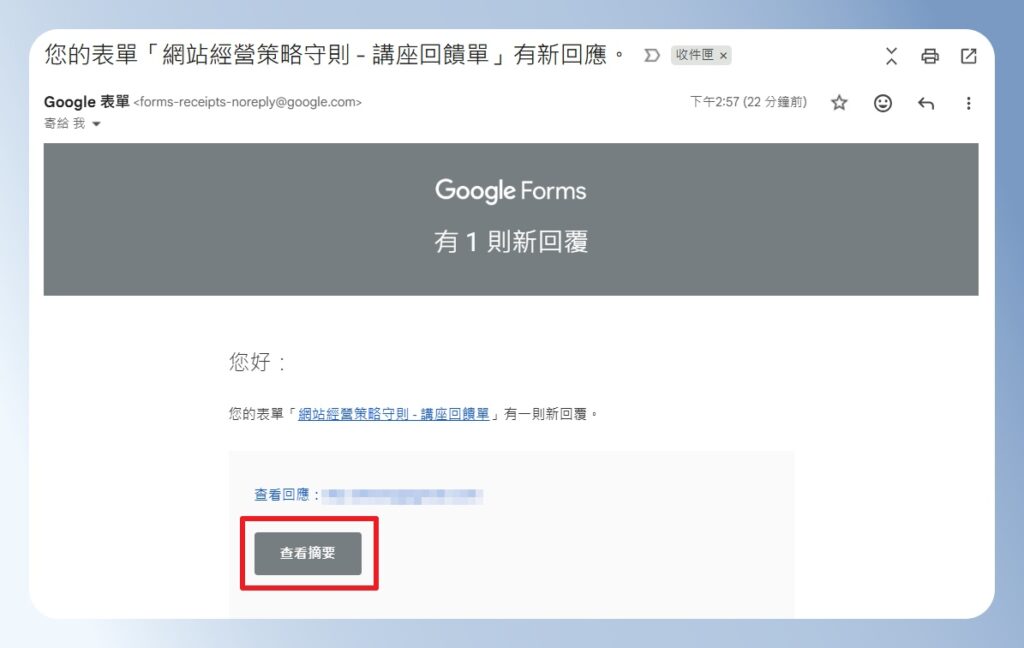
關閉問卷
step 1
點選右上角「已發布」,將「不接受回應」的選項關閉,然後按下「儲存」。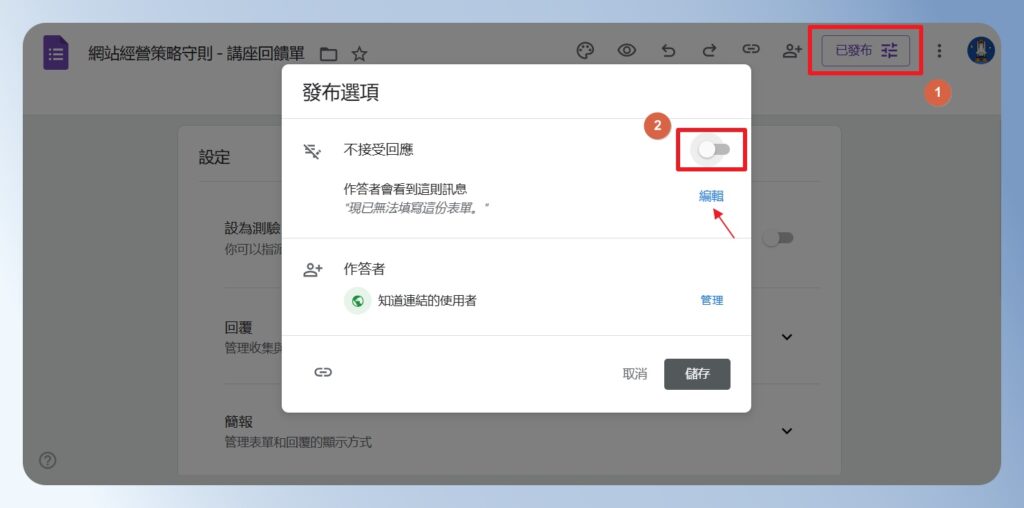
step 2
問卷編輯畫面會顯示「這份表單不接受回覆」的提醒訊息。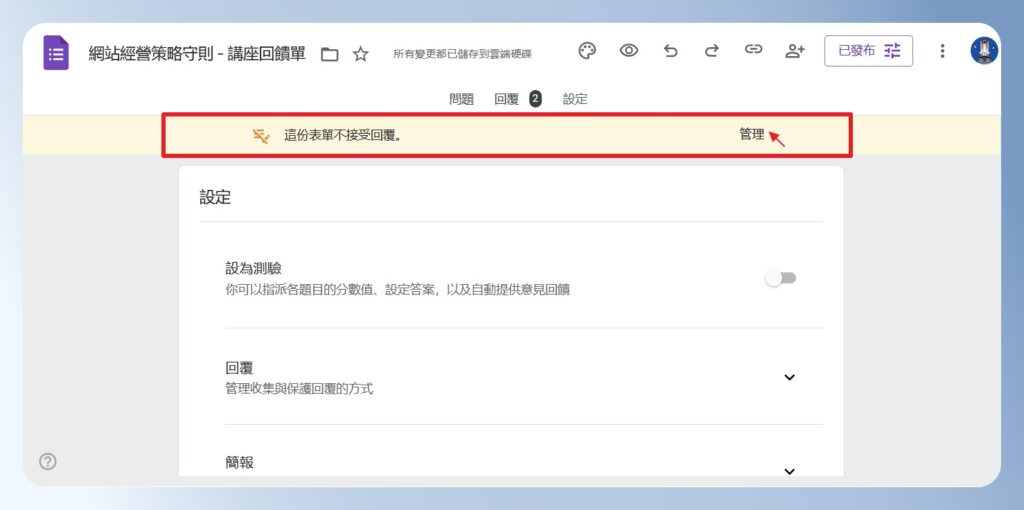
step 3
如果填答者有再次瀏覽問卷連結,這時候問卷畫面會顯示「表單已不接受回應」的訊息,避免後續有人繼續填寫。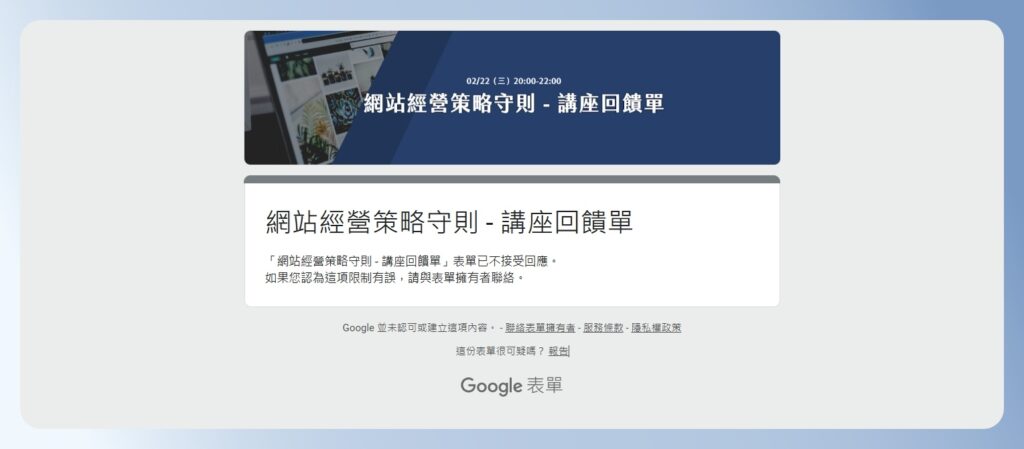
step 4
如果想將問卷設為非公開,可點選右上角的「選單圖示」,選擇「取消發布」。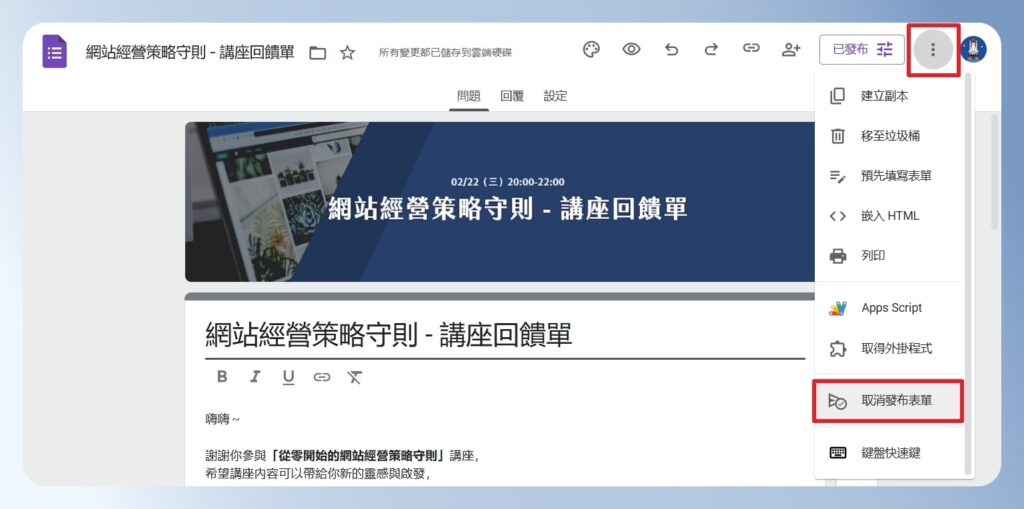
step 5
在跳出的確認視窗中,點選「取消發布」。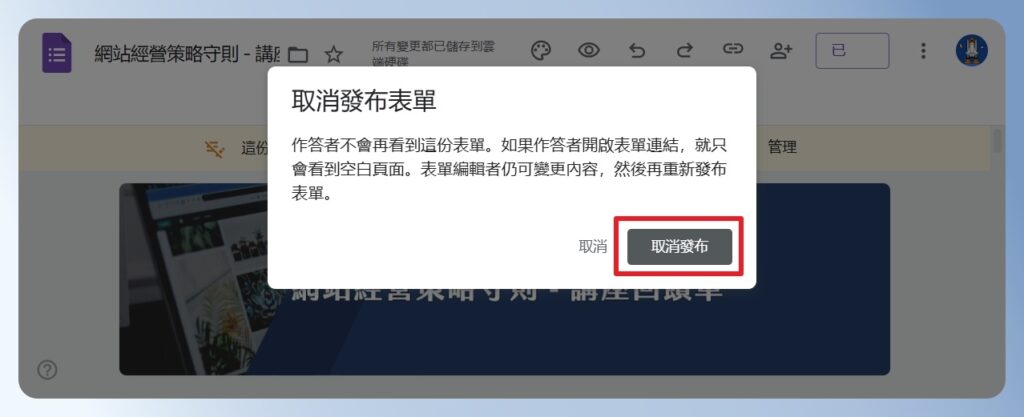
step 6
當填答者再次瀏覽問卷網址,畫面會顯示「很抱歉,這個文件尚未發布」的訊息。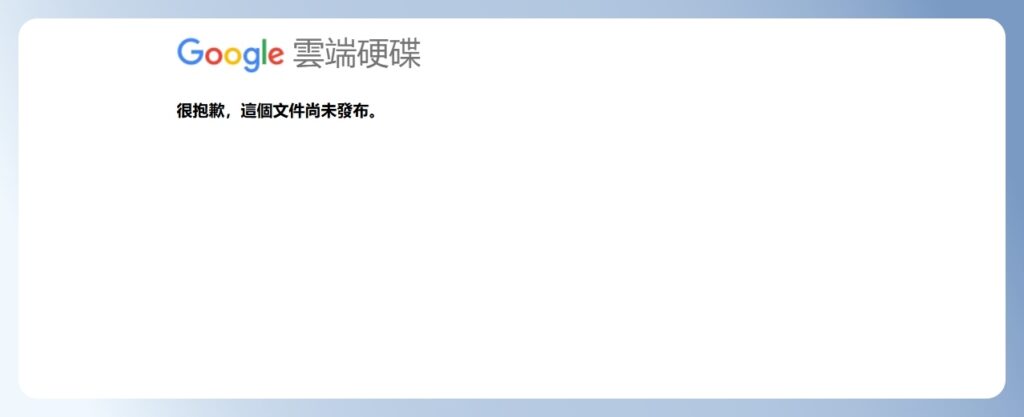
複製問卷
step 1
點選右上角的選單圖示,選擇「建立副本」。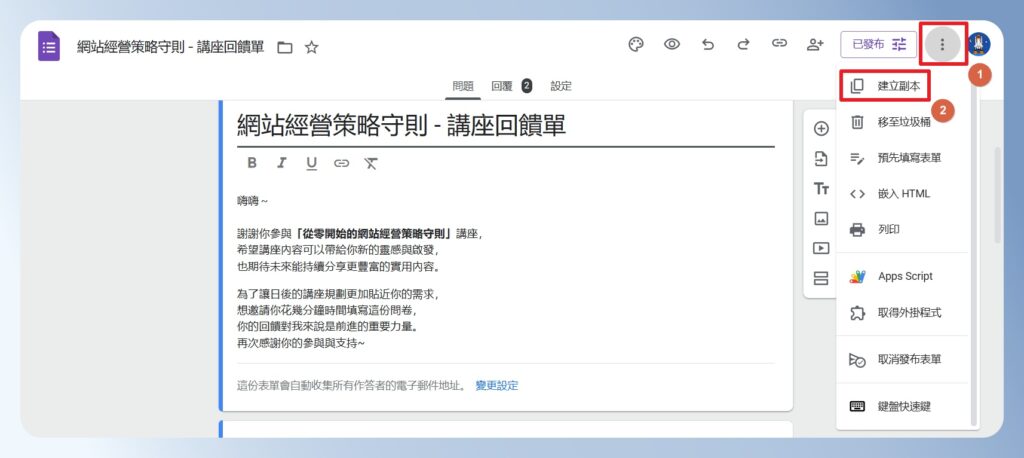
step 2
輸入新的問卷名稱與想要儲存的雲端位置後,完成後點選「建立副本」。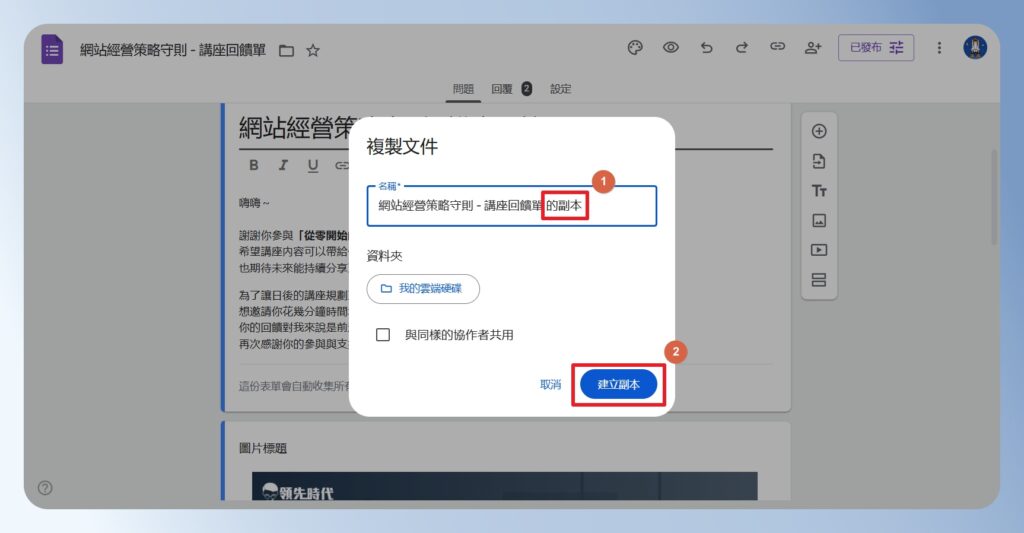
step 3
系統會複製整份問卷的內容與設定,但不會包含之前的回覆資料,讓你可以直接使用新的問卷。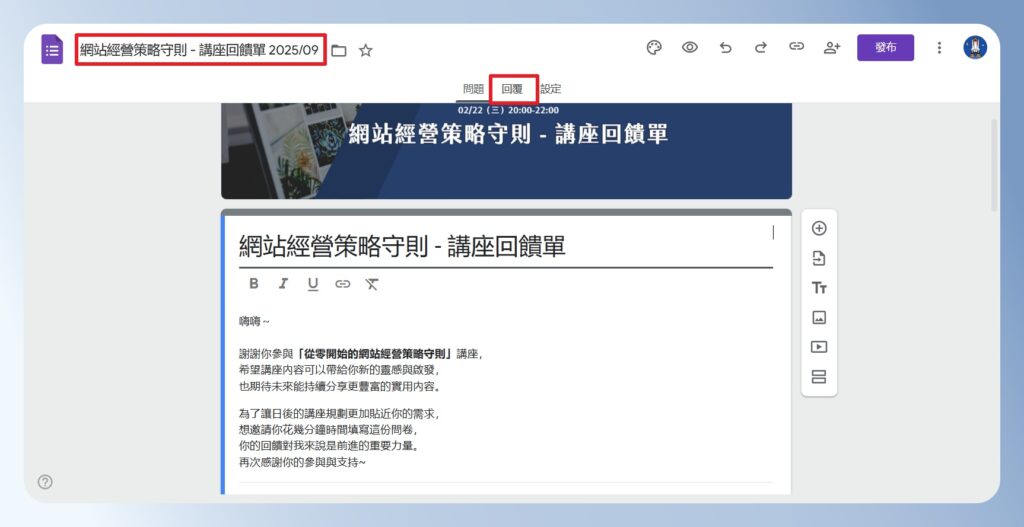
在網站中嵌入 Google 問卷
step 1
點選右上角的「選單圖示」,選擇「嵌入 HTML」。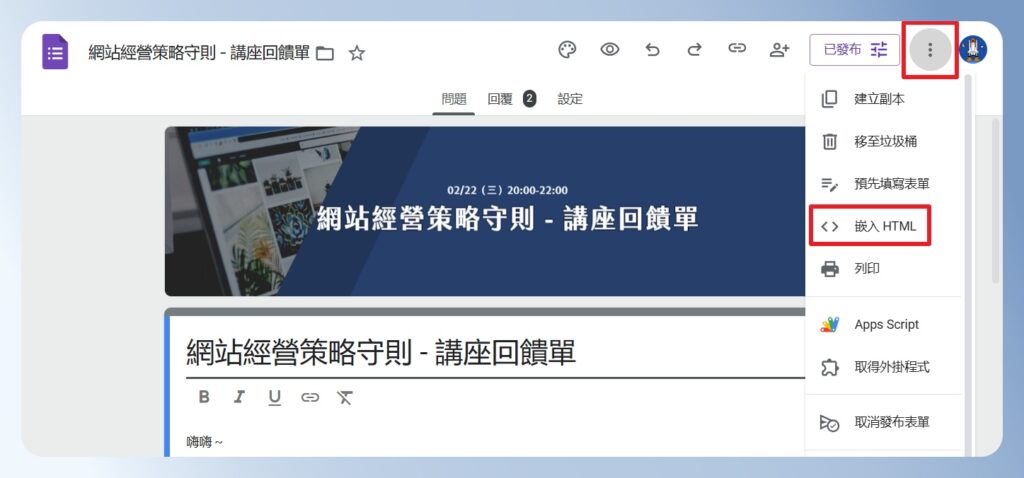
step 2
輸入你希望的寬度與高度後,點選「複製」,再將這段 HTML 嵌入到你的網站或部落格頁面中,就能讓問卷直接內嵌在網頁中囉!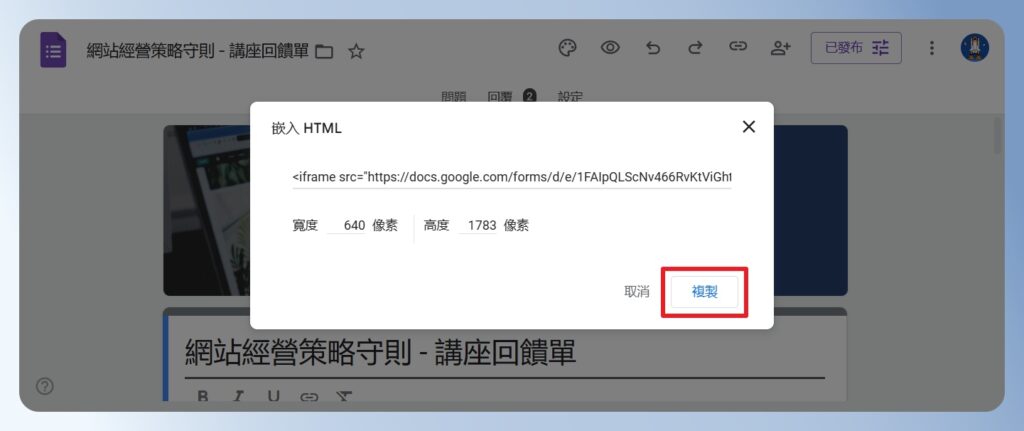
安裝問卷外掛程式
step 1
在問卷編輯畫面,點選右上角的「選單圖示」,選擇「取得外掛程式」。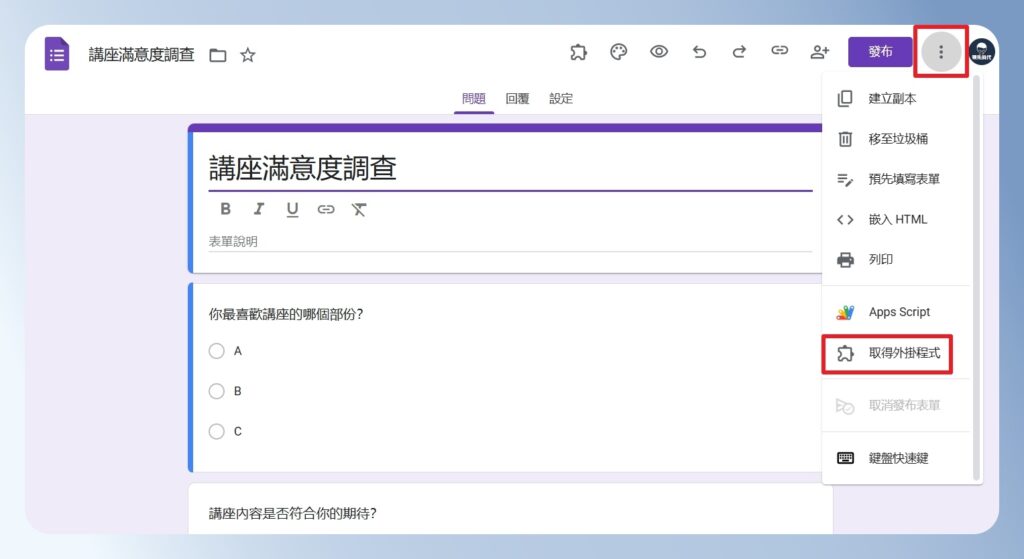
step 2
進入 Google Workspace Marketplace 後,可以使用上方的篩選器,勾選「表單」,快速瀏覽適用的外掛清單。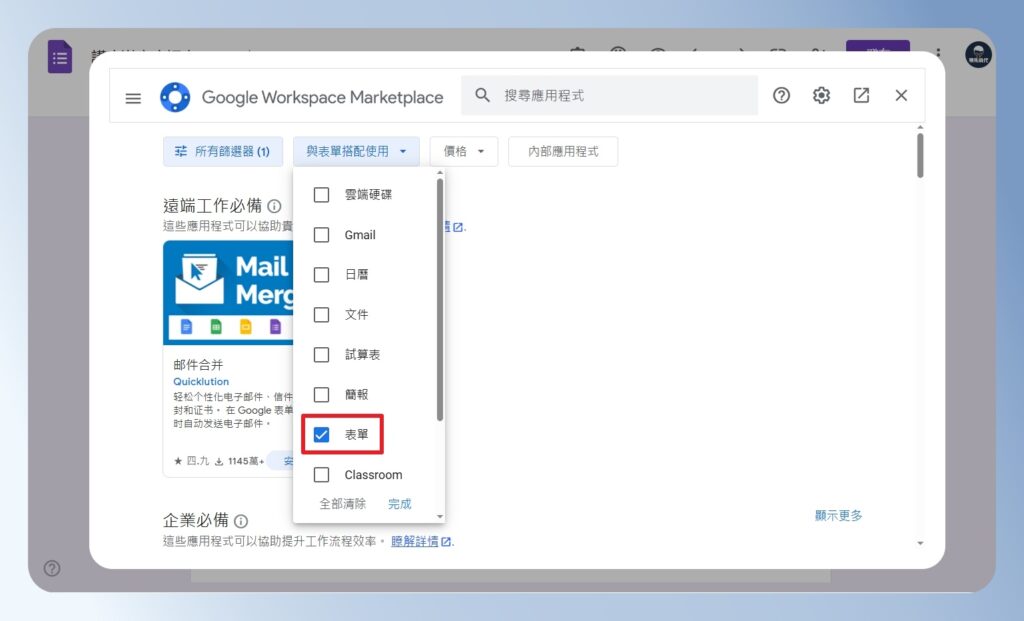
step 3
這裡以安裝「Form Notification」為例,點選「安裝」按鈕。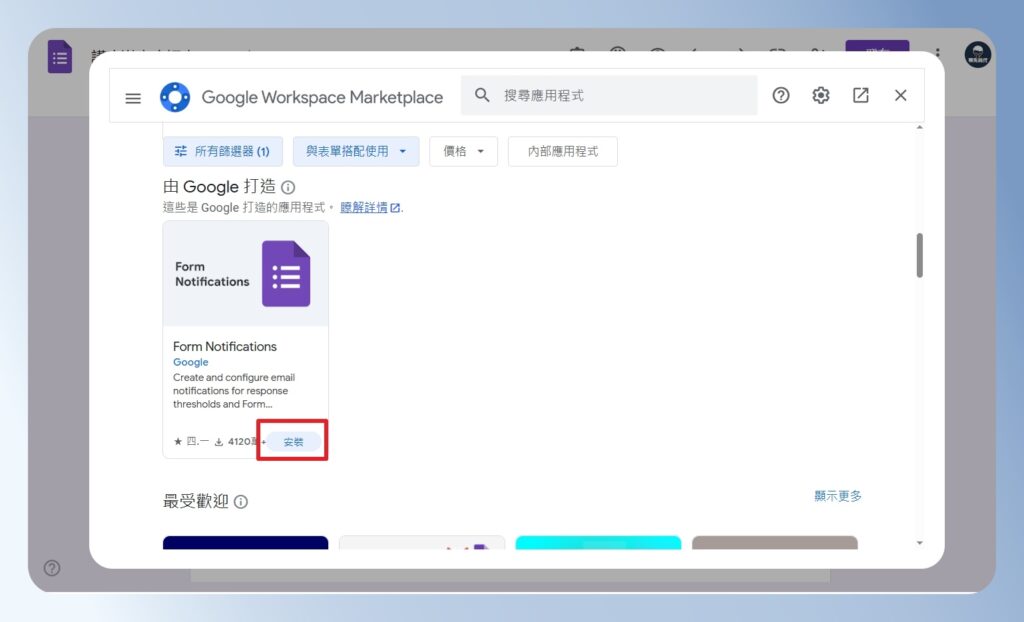
step 4
出現授權視窗時依提示授權,最後會看到安裝成功的訊息。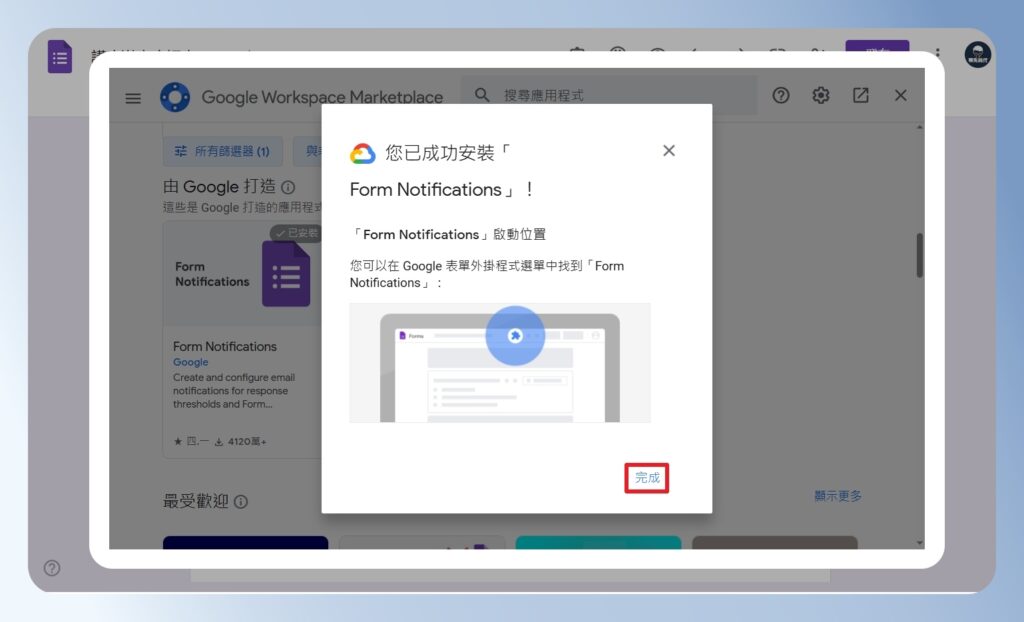
step 5
安裝完成後,右上角會出現「外掛程式圖示」,接著選擇「Form Notification」。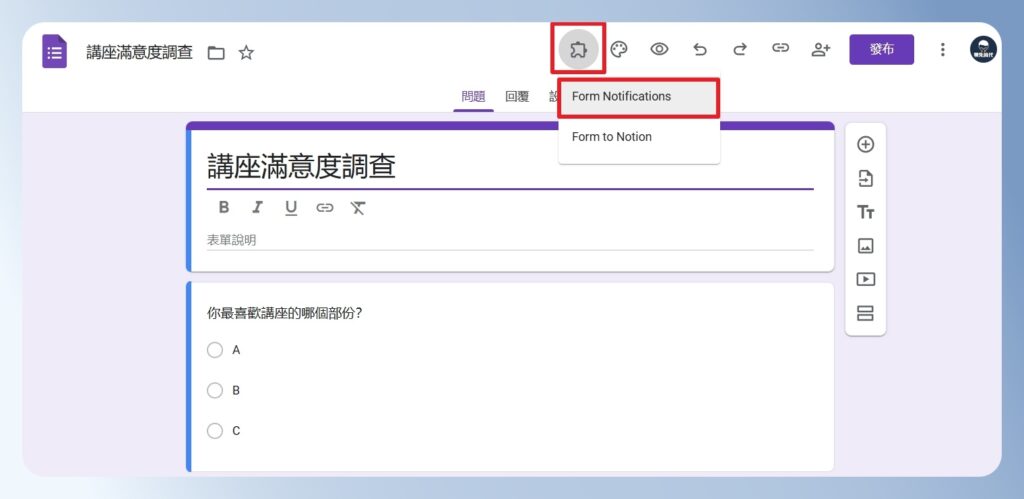
step 6
點「Open」開啟 Form Notification 設定畫面。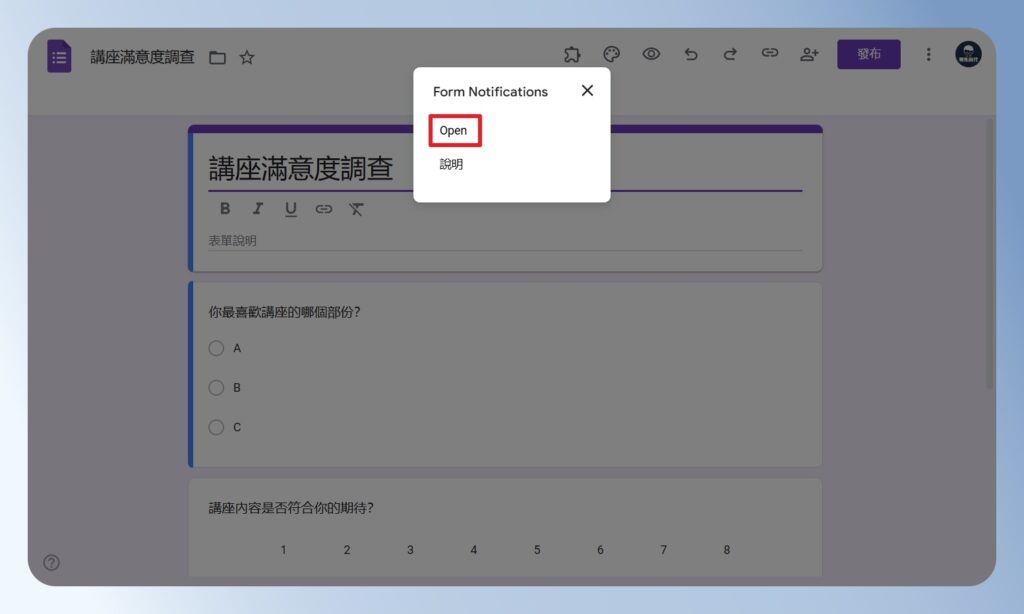
step 7
網頁右下角會顯示 Form Notification 的設定視窗。你可以根據回覆數量設定 Email 通知頻率,例如每收到 10 筆回覆就寄送通知到指定信箱。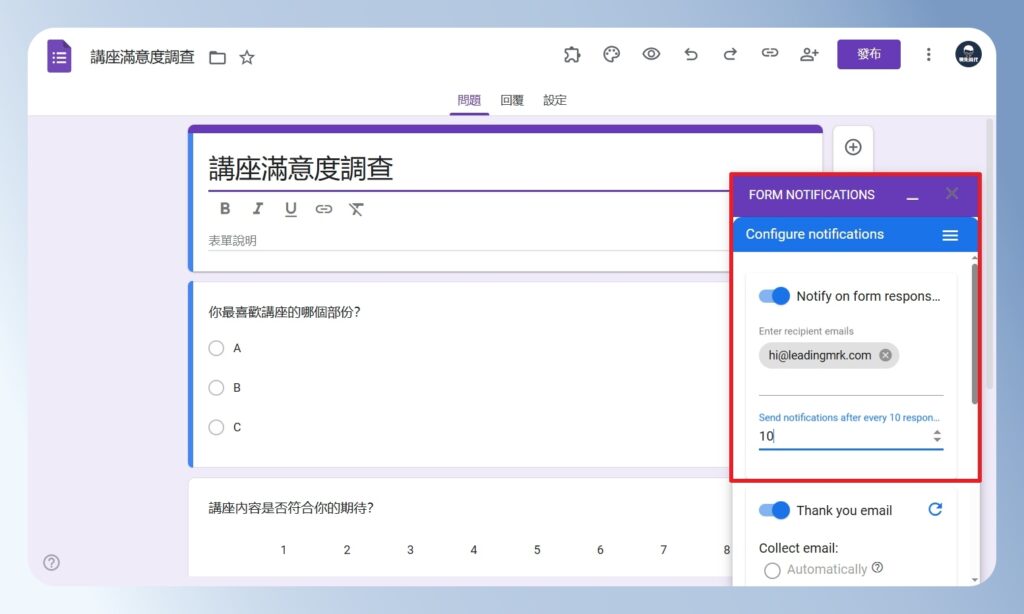
step 8
除了通知功能,Form Notification 也支援自訂感謝信功能。如果你不想使用 Google Forms 內建的感謝訊息,也可以透過這個外掛,自動寄送一封感謝信給每位填答者。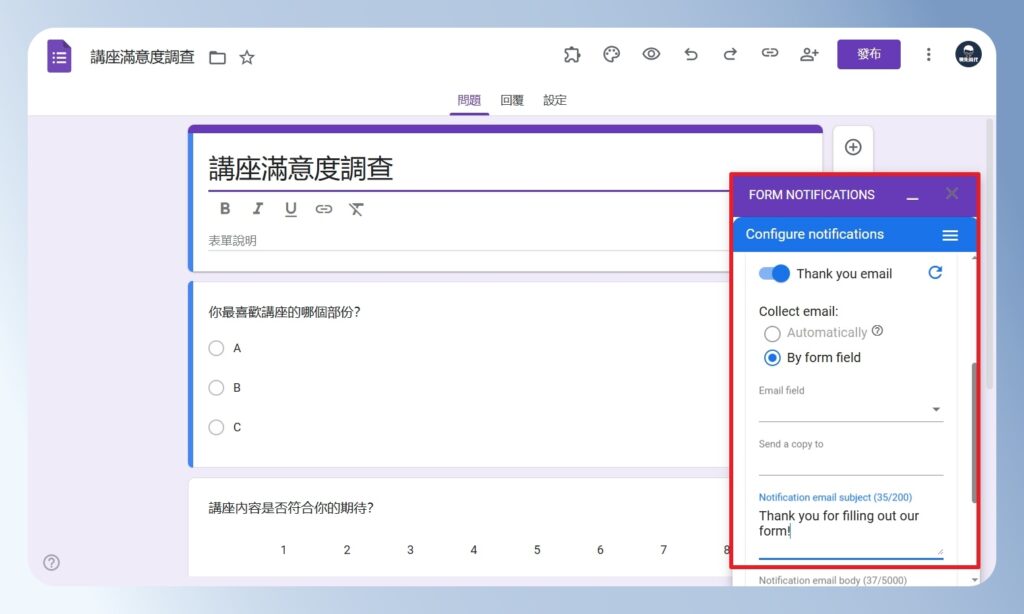
自訂範本:付費版限定功能
step 1
在 Google Forms 的問卷清單頁右上角,點選「提交範本」按鈕。如果沒有看到這個按鈕,請先確認你的 Google 帳號是否有訂閱 Google Workspace,因為這是付費版才有的功能唷~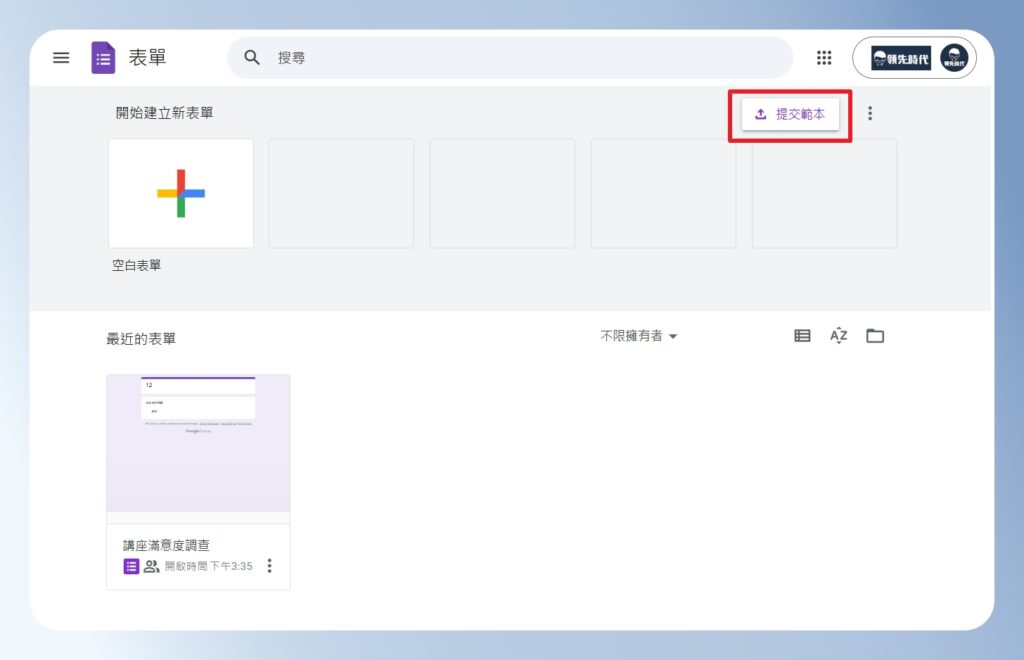
step 2
點選「選取表單」。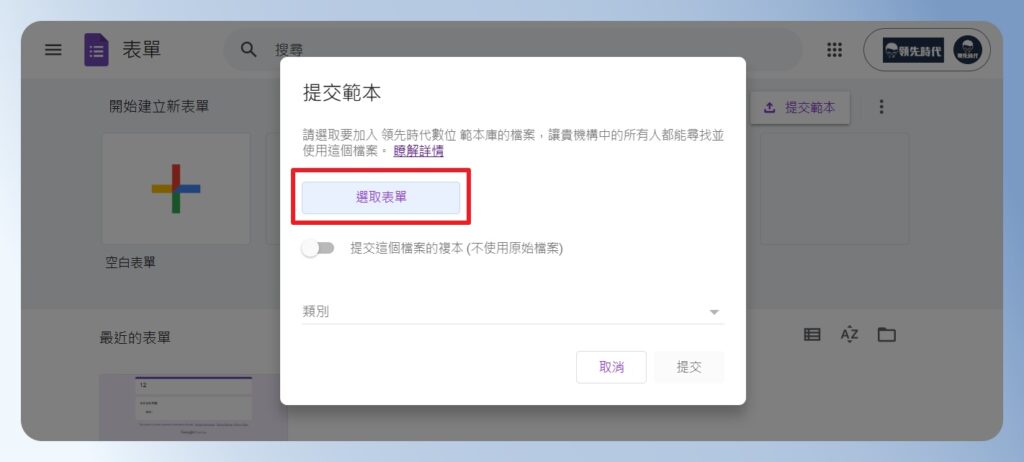
step 3
在「近期存取」中選擇你想提交為範本的問卷,點擊開啟。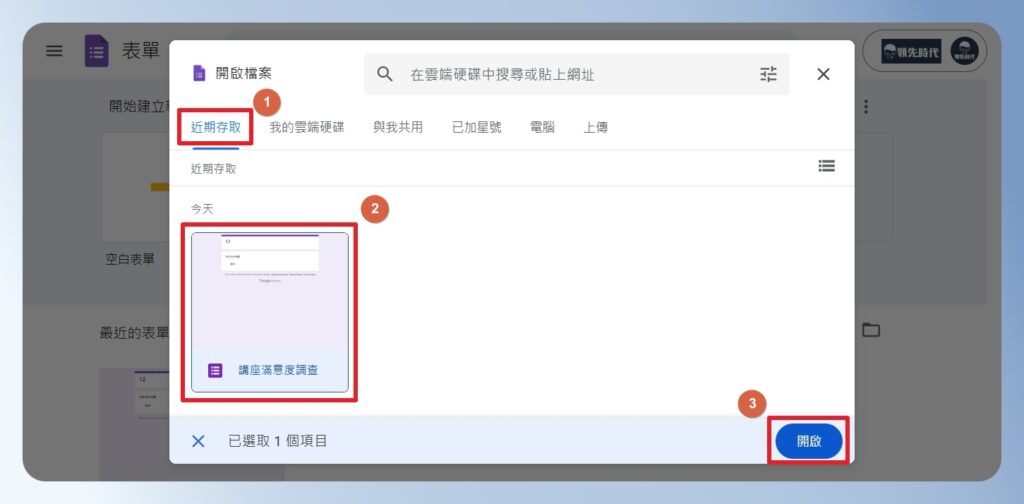
step 4
設定範本所屬的分類,然後點選「提交」。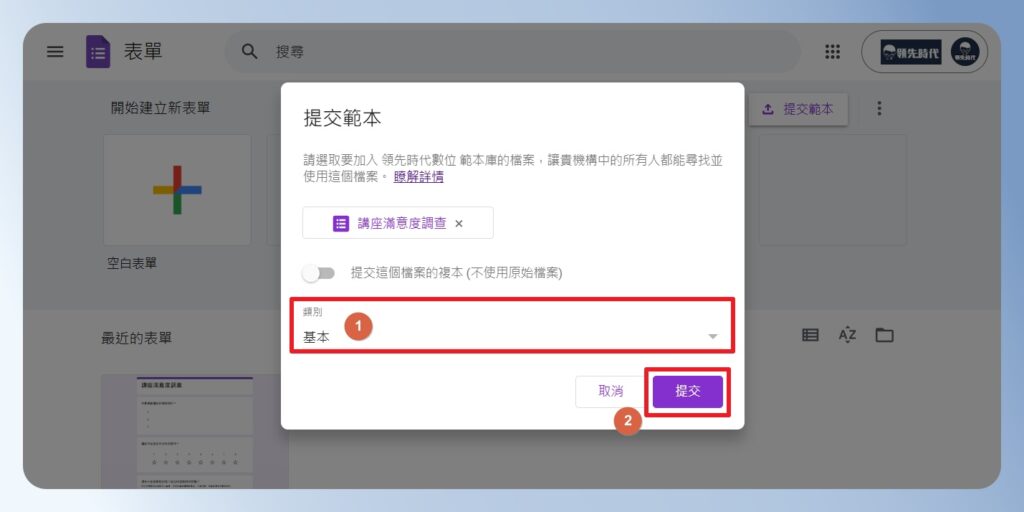
step 5
回到問卷清單頁面後,就會看到你剛剛提交的問卷範本,出現在範本區,點選範本後,就可以建立問卷。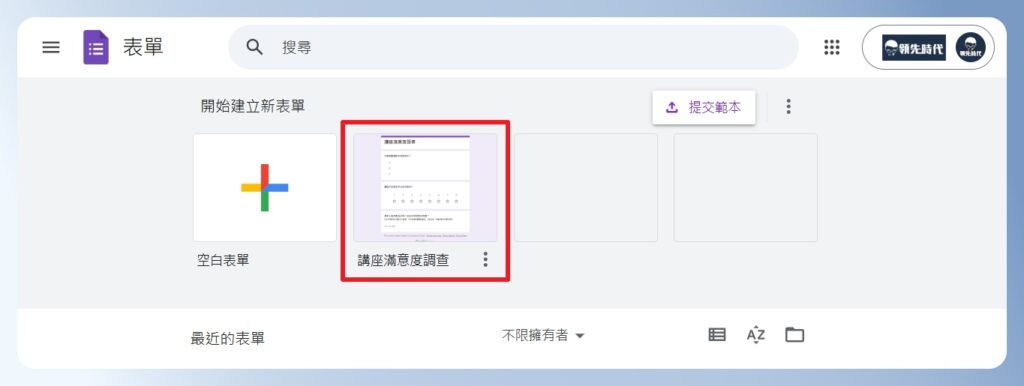
step 6
Google Forms 會根據範本內容建立一份一模一樣的新問卷,只需要根據當次活動稍作修改,就可以立即發布使用,超級方便!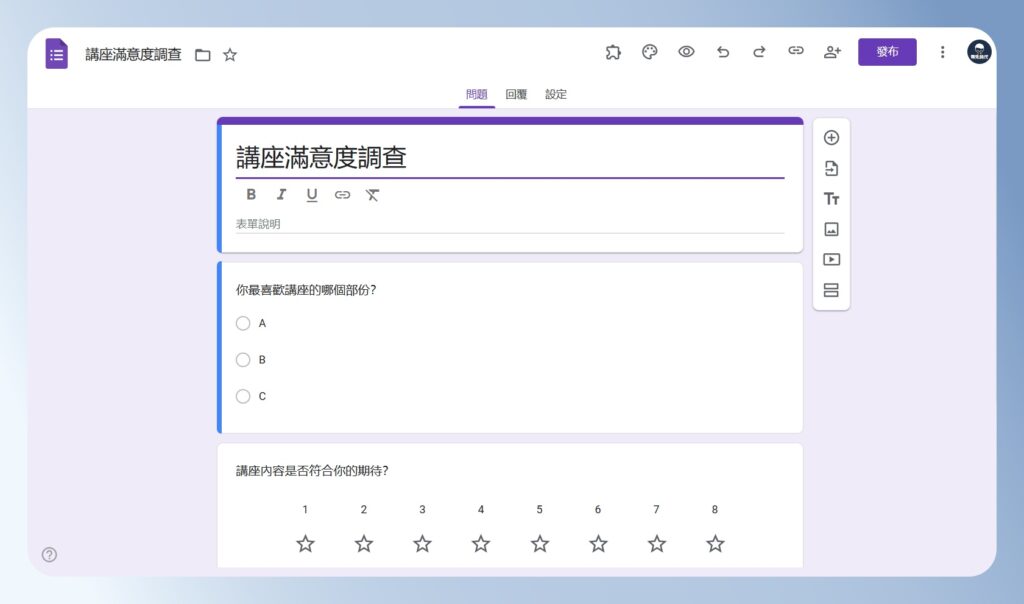
結語
如果你是問卷新手,正在尋找一款免費且支援中文的問卷工具,真心推薦你可以先從 Google Forms 開始試試看!操作介面簡單直覺,對新手來說非常友善。
你可以先動手製作幾份小型問卷,熟悉整體流程與操作方式。等到未來有進階需求時,再視情況搭配外掛,或升級到 Google Workspace 進階方案也不遲。
希望這篇教學能陪你順利完成第一份線上問卷。如果你有使用心得或任何問題,也歡迎在下方留言與我們分享哦~
從活動報名、滿意度調查到線上測驗,Google Forms 提供多種題型與彈性設計,讓你快速製作出實用的線上問卷。
一個連結就能輕鬆發送,填答結果自動彙整統計,有效提升問卷調查的效率與品質。
你可能會想看…
– 【NotebookLM 教學】功能最全面的免費 AI 筆記工具,7 種學習+工作實戰情境全公開!
– Gemini 教學|2025 最新 Google AI 使用指南,完整操作+ChatGPT 比較一次看
– 【Google Workspace 是什麼】價格方案怎麼挑?功能教學與申請流程快速上手!
– 【Google Chat 教學】專為工作設計的即時通訊工具,完整功能介紹與操作指南
– 【Google Meet 教學】線上會議必備軟體!完整操作指南&常見問題一篇看懂
– 【2025 教學】Google Drive 電腦版好用嗎?一篇搞懂下載、同步、設定技巧
– 【Google Forms 問卷製作教學】從零開始設計你的線上問卷,新手也能輕鬆上手!